Page 1
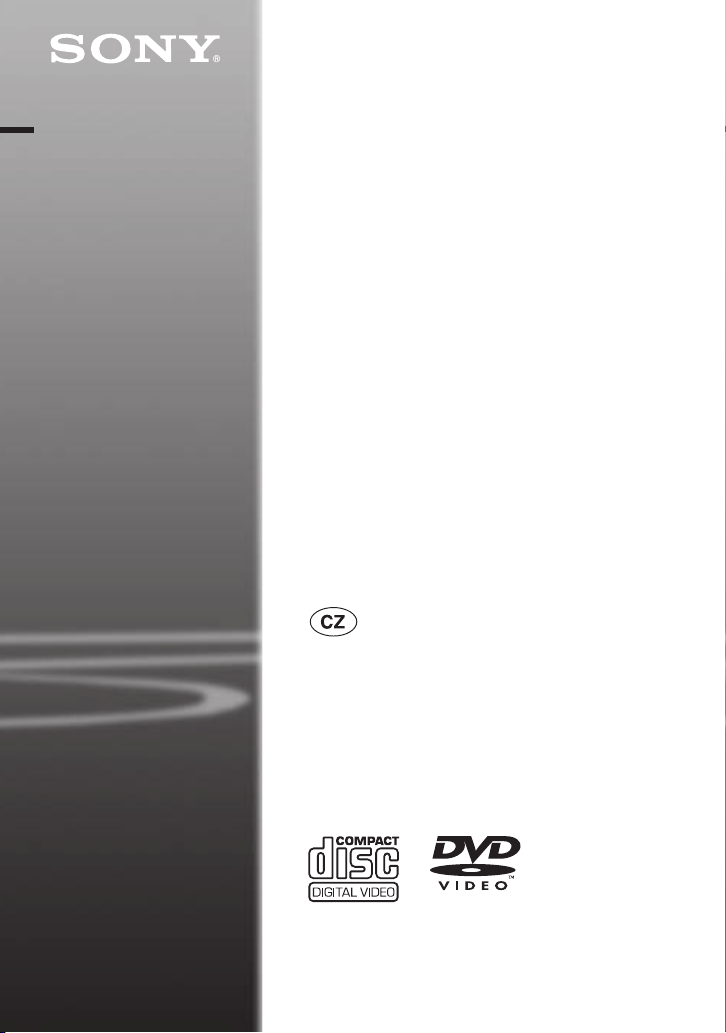
Přenosný
CD/DVD
3-274-988-11(1)
přehráva
Uživatelská příručka
z
Užitečné rady, tipy a informace o službách
a výrobcích společnosti Sony
najdete na webové stránce:
www.sony-europe.com/myproduct
č
DVP-FX720
© 2007 Sony Corporation
Page 2

VAROVÁNÍ
Abyste snížili nebezpečí vzniku požáru
nebo zasažení elektrickým proudem,
nevystavujte tento přístroj dešti ani
vlhkosti.
Aby nedošlo k zasažení elektrickým
proudem, neotevírejte skříňku přístroje.
Opravy svěřte pouze kvalifikovanému
servisnímu technikovi.
Výměnu síťového napájecího kabelu smí
provádět pouze autorizovaný servis.
Nevystavujte baterie nadměrným
teplotám, jako např. přímé sluneční
světlo, oheň atd.
Tento štítek je umístěn na spodní straně přístroje.
Tento přístroj je klasifikován jako laserový
výrobek třídy CLASS 1 LASER. Označení
CLASS 1 LASER PRODUCT je umístěno
v dolní části přístroje.
UPOZORNĚNÍ
• Použití optických přístrojů s tímto přístrojem
zvyšuje riziko poškození zraku. Laserový
paprsek používaný v tomto CD/DVD
přehrávači může poškodit zrak, proto se
nepokoušejte skříňku přístroje rozebírat.
Opravy svěřte pouze kvalifikovanému
servisnímu technikovi.
•V případě nesprávné výměny akumulátoru
hrozí nebezpečí výbuchu. Nahraďte jej pouze
stejným nebo ekvivalentním typem, který je
doporučen výrobcem. Vybité akumulátory
zlikvidujte podle pokynů výrobce.
Likvidace starého elektrického a elektronického
zařízení (platné v zemích Evropské unie
a v dalších evropských zemích se systémy sběru
tříděného odpadu)
Tento symbol na výrobku nebo na jeho obalu
znamená, že s tímto výrobkem nesmí být
zacházeno jako s běžným domovním odpadem.
Namísto toho by měl být odevzdán na příslušné
sběrné místo pro recyklaci elektrických
a elektronických zařízení. Zajištěním správné
likvidace tohoto výrobku pomůžete předcházet
negativním dopadům na životní prostředí a lidské
zdraví, které mohou být jinak způsobeny
nevhodným způsobem likvidace výrobku.
Recyklace materiálů přispívá k ochraně
přírodních zdrojů. Se žádostí o podrobnější
informace o recyklaci tohoto výrobku se
obracejte na místní úřady, místní služby pro sběr
domovního odpadu nebo na obchod, kde jste
výrobek zakoupili.
Likvidace prázdných baterií (platné v zemích
Evropské unie a v dalších evropských zemích se
systémy sběru tříděného odpadu)
Tento symbol na baterii nebo balení označuje, že
baterie dodaná s tímto výrobkem nesmí být
vyhozena do běžného domácího odpadu.
Zajištěním správné likvidace baterií pomů žete
předcházet potenciálně negativním dopadům na
životní prostředí a lidské zdraví, které mohou být
jinak způsobeny nevhodným způsobem likvidace
baterií. Recyklace materiálů přispívá k ochraně
přírodních zdrojů.
V případě výrobků, které vyžadují z důvodu
bezpečnosti, výkonu nebo zachování dat trvalé
připojení k vestavěné baterii, by taková baterie
měla být vyměněna pouze kvalifikovaným
servisním technikem.
Abyste zajistili správnou likvidaci baterie,
zaneste výrobek na konci jeho životnosti na
určené místo sběru pro recyklaci elektrických
a elektronických zařízení.
2
Page 3
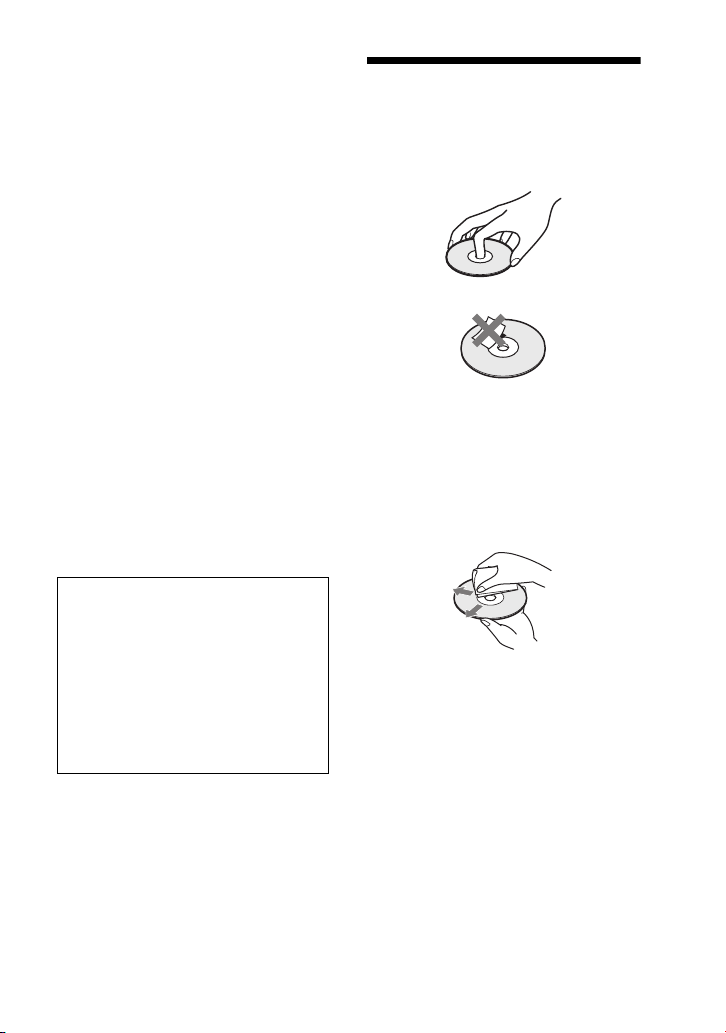
V případě ostatních baterií se podívejte do části
popisující bezpečné vyjmutí baterie z přístroje.
Odneste baterii na určené místo sběru pro
recyklaci vybitých baterií.
S žádostí o podrobnější informace o recyklaci
tohoto výrobku nebo baterií se prosím obracejte
na místní úřady, místní služby pro sběr
domovního odpadu nebo na obchod, kde jste
výrobek zakoupili.
Bezpečnostní upozornění
Bezpečnost
• Požadavky na napájení tohoto přístroje jsou
uvedeny na síťovém napájecím adaptéru.
Zkontrolujte, zda se napájecí napětí přístroje
shoduje s napětím ve vaší místní elektrické síti.
• Aby nedošlo k požáru nebo úrazu elektrickým
proudem, nepokládejte na přístroj nádoby
naplněné tekutinou, například vázy.
Umístění přístroje
• Neinstalujte přístroj v šikmé poloze. Přístroj
byl zkonstruován tak, aby fungoval pouze ve
vodorovné poloze.
• Nenechávejte přehrávač ani disky v blízkosti
zařízení se silným magnetem, jako jsou
například mikrovlnné trouby nebo velké
reproduktory.
• Nepokládejte na přehrávač žádné těžké
předměty.
Výrobcem tohoto výrobku je společnost
Sony Corporation, 1-7-1 Konan Minato-ku
Tokyo, 108-0075 Japonsko. Autorizovaným
zástupcem pro oblast EMC a bezpečnosti
výrobku je společnost Sony Deutschland
GmbH, Hedelfinger Strasse 61, 70327
Stuttgart, Německo. V případě jakýchkoliv
záležitostí týkajících se opravy nebo záruky
se prosím obraťte na kontaktní adresy
uvedené ve zvlášť dodávané servisní nebo
záruční dokumentaci.
Poznámky k diskům
• Disky uchovávejte v čistotě a vždy je uchopte
za okraje. Nedotýkejte se záznamového
povrchu disku.
• Disk nevystavujte přímému slunečnímu záření
ani zdrojům tepla (horkovzdušné rozvody), ani
jej nenechávejte v zaparkovaném autě na
slunci, kde může dojít ke značnému nárůstu
teploty.
• Po přehrávání vložte disk zpět do ochranného
obalu.
•K čištění disku použijte čisticí utě rku. Povrch
disku otírejte od středu směrem ven.
•K čištění nepoužívejte rozpouštědla, jako je
benzín, ředidlo, čisticí prostředky na disky/
snímací systém ani antistatické spreje určené
pro čištění klasických (vinylových) LP desek.
• Pokud jste potisk disku prováděli sami, před
přehráváním disku jej nechejte zaschnout.
3
Page 4
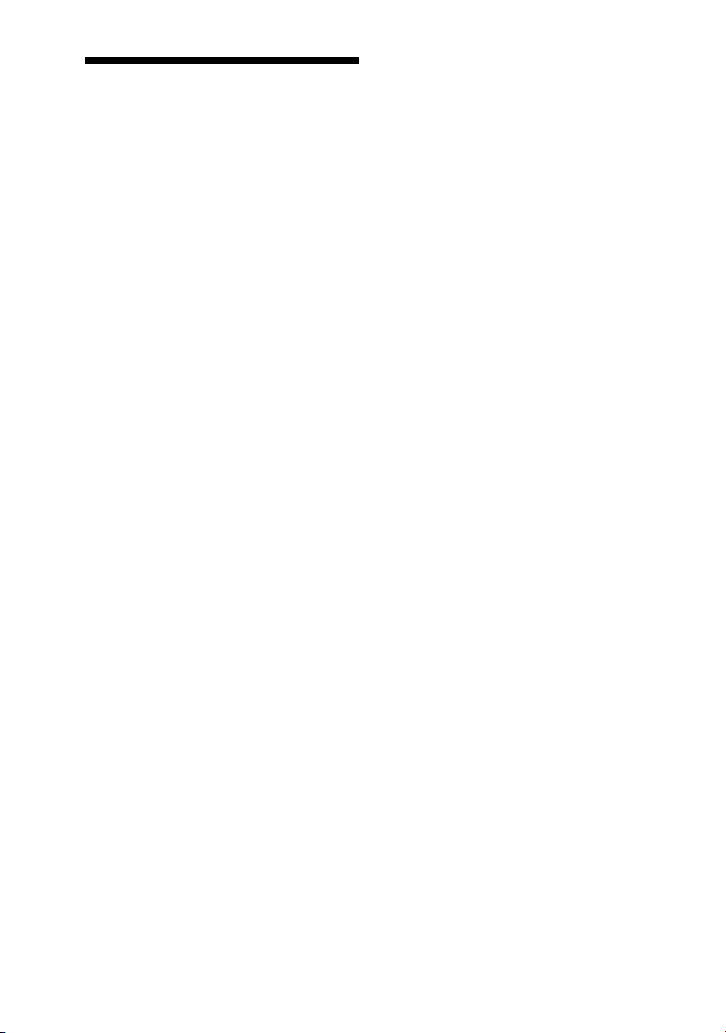
Bezpečnostní
upozornění
Bezpečnost silničního provozu
Nepoužívejte monitor a sluchátka při
řízení vozidla, jízdě na kole nebo při
ovládání jakéhokoli motorového vozidla.
Mohlo by dojít k ohrožení bezpečnosti
silničního provozu a navíc je takové
jednání v mnoha zemích protizákonné.
Může být rovněž nebezpečné, budete-li za
chůze hlasitě přehrávat hudbu ve
sluchátkách, zejména pak na přechodech
pro chodce. V jakýchkoli potenciálně
nebezpečných situacích byste měli být
mimořádně opatrní nebo byste měli
přerušit používání přístroje.
Bezpečnost
Pokud se do skříňky přístroje dostane
jakýkoli předmět nebo tekutina, odpojte
přehrávač neprodleně ze sítě a před dalším
používáním jej nechejte překontrolovat
kvalifikovaným servisním technikem.
Zdroje energie
•Přehrávač je pod stálým napětím, pokud
je síťový kabel připojen do síťové
zásuvky, a to i ve chvílích, kdy je
vypnutý.
• Pokud nebudete přehrávač delší dobu
používat, nezapomeňte odpojit síťový
kabel ze zásuvky. Při odpojování
síťového napájecího kabelu uchopte vždy
zástrčku; nikdy netahejte za samotný
kabel.
• Nedotýkejte se síťového napájecího
kabelu ani síťového adaptéru mokrýma
rukama. Jinak může dojít k zasažení
elektrickým proudem.
Zvýšení teploty přístroje
Během nabíjení nebo při dlouhodobém
používání může uvnitř p řehrávače vznikat
teplo. To však nepředstavuje žádnou
poruchu funkce přístroje.
Umístění přístroje
•Přehrávač umístěte na dobře větrané
místo, aby nedošlo k jeho přehřátí
v důsledku nárůstu teploty uvnitř
přístroje.
• Neinstalujte přehrávač na měkký povrch,
jako je například koberec, aby nedošlo
k zablokování větracích otvorů na
skříňce přehrávače.
• Nepokládejte přehrávač do stísněného
prostoru jako je například polička na
knihy nebo podobná místa.
• Aby se snížilo nebezpečí vzniku požáru,
nezakrývejte ventilační otvory přístroje
novinami, ubrusy, závěsy, apod.
• Nestavte přehrávač do blízkosti zdrojů
tepla nebo tam, kde by byl vystavený
přímému slunečnímu světlu, nadměrné
prašnosti, písku, vlhkosti, dešti nebo
mechanickým nárazům, a nenechávejte
jej v automobilu se zataženými okny.
Provoz
•Přenesete-li přehrávač přímo z chladu do
teplého prostředí nebo umístíte-li jej ve
velmi vlhké místnosti, může na optických
částech přehrávače dojít ke kondenzaci
vlhkosti. Pokud tato situace nastane,
přehrávač nemusí správně pracovat.
V takovém případě vyjměte disk a
ponechejte přehrávač před dalším
používáním přibližně půl hodiny
zapnutý, dokud se vlhkost neodpaří.
•Před přenášením vyjměte z přehrávače
všechny disky. Jinak by se mohl disk
poškodit.
• Udržujte optické součásti přehrávače
v čistotě a nedotýkejte se jich.
Následkem doteku optických součástí
může dojít k jejich poškození, což se
může projevit chybnou funkcí
přehrávače. Víko diskového prostoru
musí být stále uzavřené s výjimkou
okamžiku, kdy vkládáte nebo vyjímáte
disk.
LCD displej
•Přestože je LCD displej vyroben vysoce
přesnou technologií, mohou se na něm
občas zobrazovat body různých barev. To
však nepředstavuje žádnou poruchu
funkce přístroje.
• Nestírejte povrch LCD displeje vlhkým
hadříkem. Pokud by se dovnitř dostala
voda, mohlo by dojít k poruše.
4
Page 5
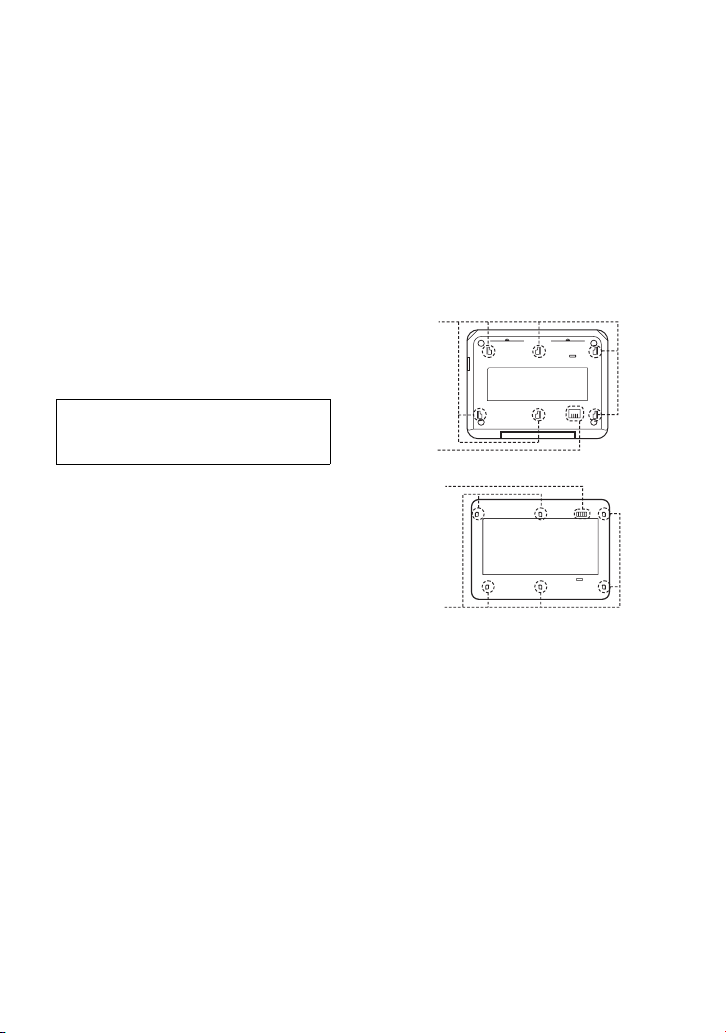
• Na povrch LCD displeje nepokládejte
žádné předměty a dávejte pozor, aby na
něj nic nespadlo. Nevyvíjejte na displej
rukama ani lokty žádný tlak.
•Nepoškoďte povrch LCD řezným
nástrojem nebo ostrým příborem.
• Nezavírejte LCD kuličkovým perem,
stiskněte víko disku.
• Pokud přehrávač přenesete přímo
z chladného do teplého prostředí, může
na povrchu LCD displeje dojít ke
kondenzaci vlhkosti. V takovém případě
setřete před použitím přístroje vlhkost
papírovým kapesníkem, apod.
Pokud je však povrch LCD displeje
chladný, bude i nadále docházet ke
kondenzaci vlhkosti. Počkejte, dokud se
povrch nezahřeje na pokojovou teplotu.
Síťový adaptér
Nainstalujte přístroj tak, abyste mohli
v případě potíží okamžitě vytáhnout
síťový napájecí kabel ze zásuvky.
• Nenechávejte akumulátor ve vozidle, na
přímém slunci nebo v místech, kde
teplota přesahuje 60 ºC.
• Nevystavujte akumulátor účinkům vody.
• Dejte pozor, aby nedošlo ke zkratování
připojovacích konektorů akumulátoru
(A) umístěných v dolní části přehrávače
a připojovacích konektorů (C) na
akumulátoru kovovými předměty jako je
např. náhrdelník.
•Zajistěte, aby se do připojovacích
konektorů akumulátoru (A) a vodicích
otvorů (B) v dolní
připojovacích konektorů (C) a vodicích
otvorů (D) na akumulátoru nedostal
části přehrávače, a do
prach nebo písek.
B
Spodní část
přehrávače
A
• Používejte síťový adaptér dodávaný
k tomuto přehrávači, protože jiné
adaptéry mohou způsobit poruchu.
• Nepokládejte síťový adaptér do
uzavřených prostorů jako je např.
knihovnička nebo skříňka pro AV
zařízení.
•Nepřipojujte síťový adaptér
k cestovnímu elektrickému
transformátoru, který může generovat
teplo a způsobit poruchu.
Akumulátor
•V některých zemích mohou platit
regulační opatření týkající se likvidace
akumulátorů určených k napájení tohoto
výrobku. Obraťte se prosím na místní
úřady.
• Protože má akumulátor omezenou
životnost, jeho kapacita se vlivem času
a opakovaného používání postupně
zhoršuje. Když akumulátor vydrží
přibližně polovinu původní doby,
vyměňte jej za nový.
•Při prvním nabíjení nebo v případě, že
jste akumulátor dlouho nepoužívali, se
nemusí akumulátor nabít na maximální
kapacitu. Kapacita akumulátoru se
obnoví po několikanásobném nabití
a vybití.
C
Akumulátor
D
Adaptér do auta
• Používejte adaptér do auta dodávaný
k tomuto přehrávači, protože jiné
adaptéry mohou způsobit poruchu.
• Neprovádějte demontáž nebo postupy
zpětného inženýrství.
• Dejte pozor, aby nedošlo k pádu na zem
nebo nárazům.
• Nedotýkejte se kovových součástí,
protože by mohlo dojít ke zkratu
a poškození adaptéru do auta, zejména
v případě dotyku kovovými předměty.
• Nestavte adaptér do auta do blízkosti
zdrojů tepla nebo tam, kde by byl
vystavený přímému slunečnímu světlu,
mechanickým nárazům, a nenechávejte
jej v automobilu se zataženými okny.
,
pokračování
5
Page 6
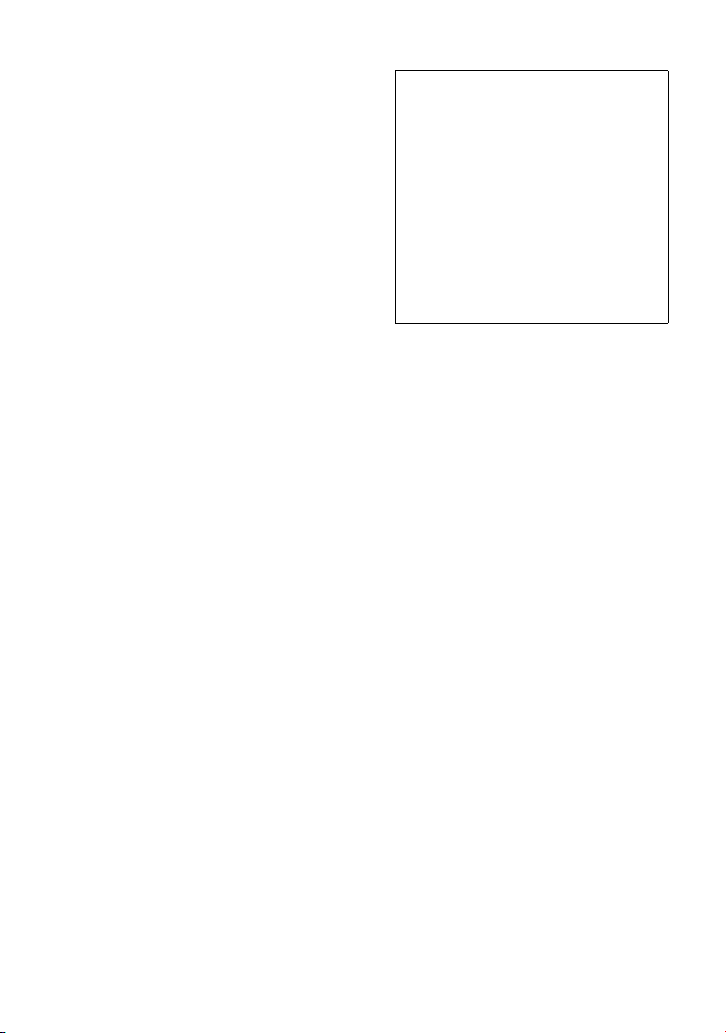
Přizpůsobení hlasitosti
Při poslechu pasáží s velmi nízkou úrovní
hlasitosti nebo bez audiosignálu
nezvyšujte hlasitost. V opačném případě
může při přehrávání pasáží s nejvyšší
úrovní dojít k poškození reproduktorů.
Sluchátka
• Zamezení poškození sluchu
Vyvarujte se poslechu ze sluchátek při
vysoké hlasitosti. Odborníci na sluch
varují před dlouhodobým hlasitým
poslechem ze sluchátek. Pokud začnete
mít pocit „zvonění v uších”, snižte
hlasitost nebo přerušte používání
přístroje.
• Berte ohled na své okolí
Udržujte hlasitost na střední úrovni. To
vám umožní, abyste slyšeli okolní zvuky
a zároveň budete ohleduplní k osobám ve
svém okolí.
Čištění
Povrch skříňky přístroje, panel a ovládací
prvky čistěte jemným hadříkem
navlhčeným ve slabém roztoku čisticího
prostředku. Nepoužívejte materiály
s brusným účinkem, čisticí prášky nebo
rozpouštědla, jako je například líh nebo
benzín.
Čištění disků, čisticí prostředky na
čištění disků/optických součástí
Nepoužívejte čisticí disky nebo čističe
disků/optiky (včetně vlhkých typů nebo
sprejů). Mohlo by dojít k poškození
přístroje.
DŮLEŽITÉ UPOZORNĚNÍ
Upozornění: Tento přehrávač umožňuje
zobrazení statických snímků
videosignálu nebo OSD nabídky na
obrazovce televizoru po neomezeně
dlouhou dobu. Pokud ponecháte
statické snímky videosignálu nebo OSD
nabídky zobrazeny na obrazovce
televizoru příliš dlouho, vystavujete
televizor riziku trvalého poškození
obrazovky. Televizory s plazmovými
panely a projekční televizory jsou na
toto zacházení velmi citlivé.
S případnými dotazy nebo problémy,
které se týkají vašeho přehrávače, se
prosím obraťte na nejbližšího prodejce
Sony.
6
Page 7
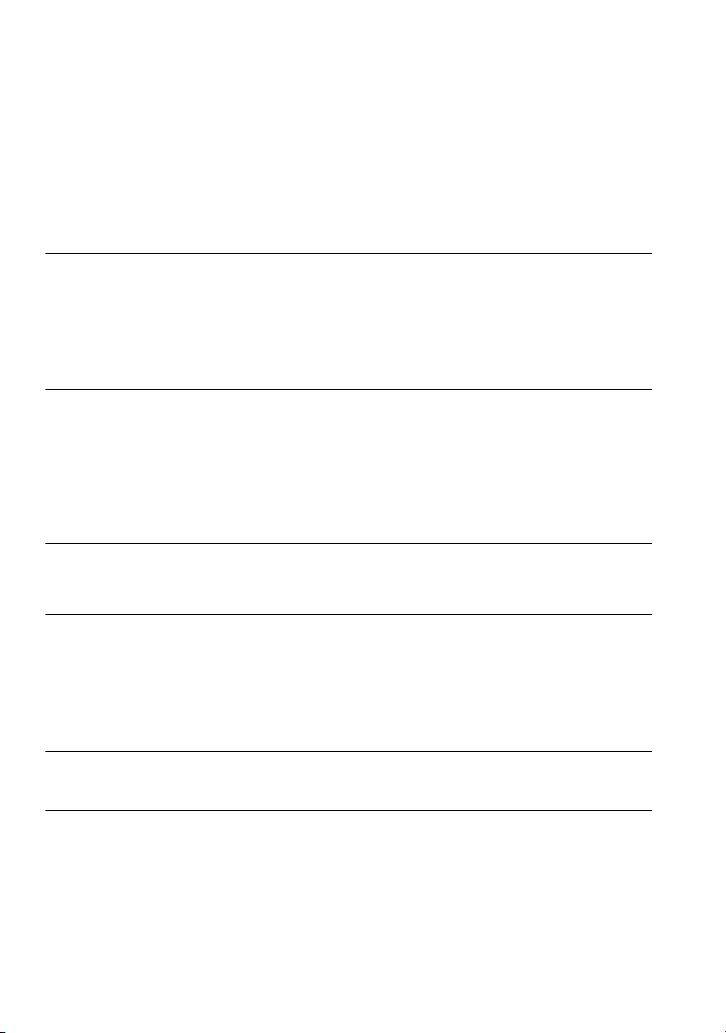
Obsah
VAROVÁNÍ . . . . . . . . . . . . . . . . . . . . . . . . . . . . . . . . . . . . . . . . . . . . . . . . . .2
Poznámky k diskům . . . . . . . . . . . . . . . . . . . . . . . . . . . . . . . . . . . . . . . . . . 3
Bezpečnostní upozornění . . . . . . . . . . . . . . . . . . . . . . . . . . . . . . . . . . . . . . 4
O tomto návodu. . . . . . . . . . . . . . . . . . . . . . . . . . . . . . . . . . . . . . . . . . . . . . 8
Tento přehrávač umožňuje přehrávání následujících typů disků . . . . . . . . 9
Příprava . . . . . . . . . . . . . . . . . . . . . . . . . . . . . . . . . . . . . . . 12
Kontrola příslušenství . . . . . . . . . . . . . . . . . . . . . . . . . . . . . . . . . . . . . . . . .12
Používání dálkového ovladače . . . . . . . . . . . . . . . . . . . . . . . . . . . . . . . . . 12
Připojení síťového adaptéru . . . . . . . . . . . . . . . . . . . . . . . . . . . . . . . . . . . .13
Používání přehrávače s akumulátorem . . . . . . . . . . . . . . . . . . . . . . . . . . .14
Používání přehrávače s adaptérem do auta . . . . . . . . . . . . . . . . . . . . . . .18
Přehrávání disků . . . . . . . . . . . . . . . . . . . . . . . . . . . . . . . . . 20
Přehrávání disků . . . . . . . . . . . . . . . . . . . . . . . . . . . . . . . . . . . . . . . . . . . . 20
Používání nabídky Playback Settings (Nastavení přehrávání) . . . . . . . . 27
Vyhledání určitého místa na disku (Search - Vyhledávání, Scan -
Prohledávání, Slow Play - Zpomalené přehrávání, Repeat Play -
Opakované přehrávání, Random Play - Náhodné přehrávání). . . . . . 30
Přehrávání audiosouborů MP3 a obrázků JPEG . . . . . . . . . . . . . . . . . . . 32
Přizpůsobení velikosti a kvality obrazu . . . . . . . . . . . . . . . . . . . . . . . . . . 36
Sledování videosekvencí ve formátu DivX® . . . . . . . . . . . . . . . 37
Přehrávání videosekvencí DivX . . . . . . . . . . . . . . . . . . . . . . . . . . . . . . . 37
O videosekvencích DivX Video. . . . . . . . . . . . . . . . . . . . . . . . . . . . . . . . . 38
Nastavení a úpravy . . . . . . . . . . . . . . . . . . . . . . . . . . . . . . . 40
Použití obrazovky Setup (Nastavení) . . . . . . . . . . . . . . . . . . . . . . . . . . . . 40
Nastavení zobrazení (General Setup). . . . . . . . . . . . . . . . . . . . . . . . . . . . 41
Nastavení zvuku (Audio Setup). . . . . . . . . . . . . . . . . . . . . . . . . . . . . . . . . 43
Nastavení jazyka nabídek nebo zvukového doprovodu
(Language Setup) . . . . . . . . . . . . . . . . . . . . . . . . . . . . . . . . . . . . . . . . 44
Nastavení rodičovského zámku (Parental Control). . . . . . . . . . . . . . . . . . 45
Zapojení . . . . . . . . . . . . . . . . . . . . . . . . . . . . . . . . . . . . . . 48
Připojení k jinému zařízení . . . . . . . . . . . . . . . . . . . . . . . . . . . . . . . . . . . . .48
Doplňující informace . . . . . . . . . . . . . . . . . . . . . . . . . . . . . . 51
Řešení problémů. . . . . . . . . . . . . . . . . . . . . . . . . . . . . . . . . . . . . . . . . . . . 51
Poznámky k přehrávání audiosouborů MP3 a souborů obrázků JPEG . . 54
Technické údaje . . . . . . . . . . . . . . . . . . . . . . . . . . . . . . . . . . . . . . . . . . . . .56
Přehled částí přístroje a ovládacích prvků . . . . . . . . . . . . . . . . . . . . . . . . .57
Rejstřík . . . . . . . . . . . . . . . . . . . . . . . . . . . . . . . . . . . . . . . . . . . . . . . . . . . .60
7
Page 8
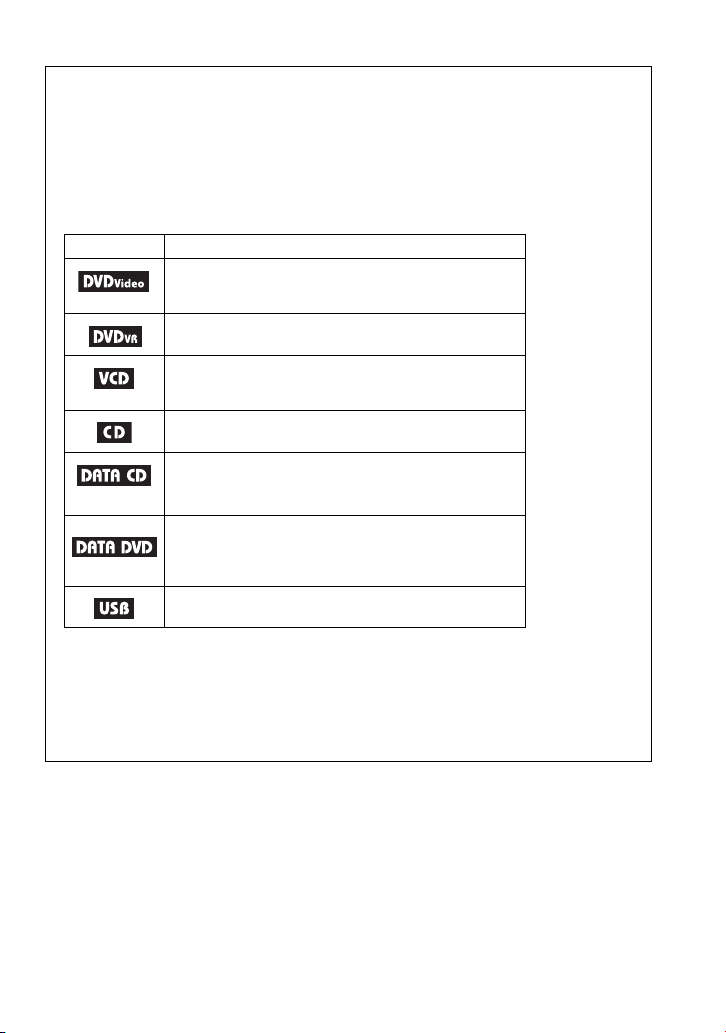
O tomto návodu
• Pokyny v tomto návodu popisují ovládací prvky dálkového ovladače. Můžete rovněž
používat ovládací prvky na přehrávači, pokud mají shodné nebo podobné názvy jako
ovládací prvky na dálkovém ovladači.
• Označení „DVD” se používá jako všeobecný termín pro disky DVD VIDEO,
DVD+RW/DVD+R (režim +VR) a DVD-RW/DVD-R (režim VR, video).
• Význam symbolů používaných v tomto návodu:
Symboly Význam
Funkce dostupné pro disky DVD VIDEO a DVD+RW/
DVD+R v režimu +VR nebo disky DVD-RW/DVD-R
v režimu Video
Funkce dostupné pro disky DVD-RW/DVD-R v režimu
VR (Video Recording)
Funkce dostupné pro VIDEO CD (včetně Super VCD
nebo CD-R/CD-RW ve formátu Video CD nebo Super
VCD)
Funkce dostupné pro hudební CD nebo disky CD-R/
CD-RW ve formátu hudebních CD
Funkce dostupné pro disky DATA CD (CD-ROM/CD-R/
CD-RW, obsahující audiosoubory MP3
obrázků JPEG a videosoubory ve formátu DivX
Funkce dostupné pro disky DATA DVD (DVD-ROM/
DVD+RW/DVD+R/DVD-RW/DVD-R obsahující
audiosoubory MP3*1,
a
videosekvence
Funkce dostupné pro USB zařízení
audiosoubory MP3*1 a soubory obrázků JPEG
*1 Formát MP3 (MPEG-1 Audio Layer III) představuje standardní formát definovaný organizací
ISO (International Organization for Standardization)/IEC (International Electrotechnical
Commission) MPEG pro komprimování audiodat.
®
*2 DivX
*3 DivX, DivX Certified a přidružená loga jsou obchodní značky společnosti DivXNetworks,
představuje technologii pro kompresi obrazových souborů, vyvinutou společností
DivXNetworks, Inc.
Inc. a jejich používání je podmíněno získáním licence.
soubory obrázků JPEG
ve formátu DivX
*1
*2*3
)
obsahující
, soubory
*2*3
)
8
Page 9
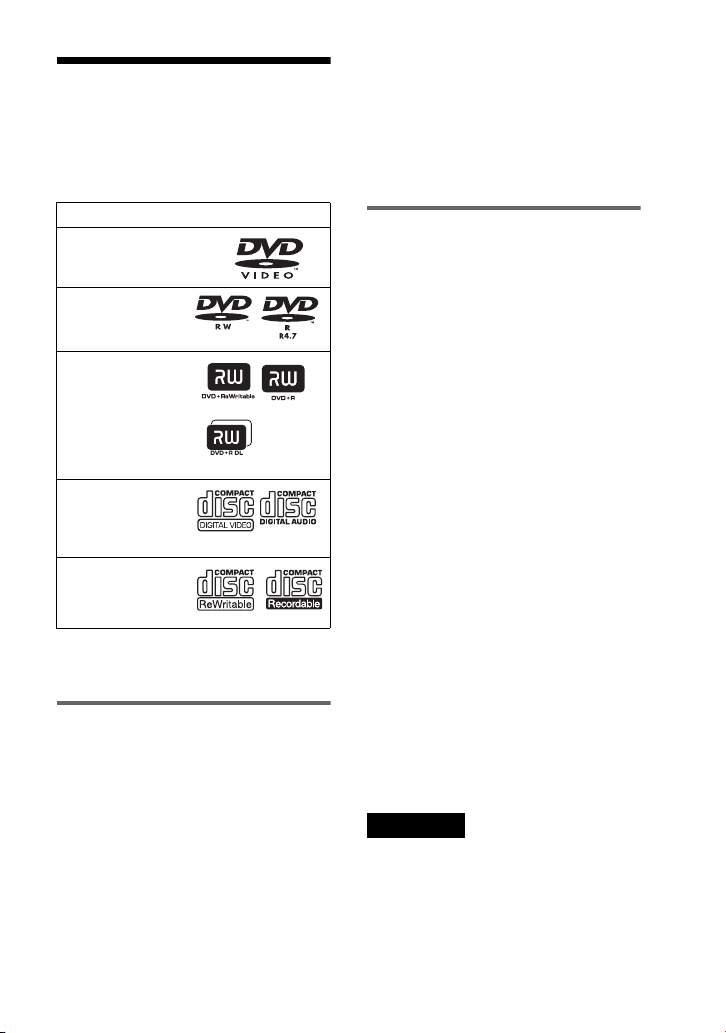
Na tomto přehrávači
je možno přehrávat
následující typy disků
Formáty disků
DVD VIDEO
DVD-RW/-R
(uzavřený disk)
DVD+RW/+R
(uzavřený disk)
VIDEO CD/
Hudební CD
CD-RW/-R
„DVD+RW”, „DVD-RW”, „DVD+R”,
„DVD-R”, „DVD VIDEO” a „CD” jsou
obchodní značky.
Poznámky k diskům CD/DVD
Tento přehrávač umožňuje přehrávání
CD-ROM/CD-R/CD-RW zaznamenaných
v následujících formátech:
– formát hudebního CD
– formát Video CD
– audiosoubory MP3, soubory obrázků JPEG
a videosekvence DivX ve formátu, který
odpovídá normě ISO9660* Level 1/Level
nebo jeho rozšířenému formátu Joliet,
– formát KODAK Picture CD
* Logický formát souborů a složek na CD-ROM
definovaný normou ISO (International
Organization for standardization).
Tento přehrávač umožňuje přehrávání
disků DVD-ROM/DVD+RW/DVD-RW/
DVD+R/DVD-R nahraných
v následujících formátech:
– Audiosoubory MP3, soubory obrázků
JPEG a videosekvence DivX v souladu
s formátem UDF (Universal Disk
Format).
Příklady disků, které tento
přehrávač není schopen přehrát
Přehrávač nepřehraje následující typy
disků:
• Disky Blu-ray.
• Disky nahrané ve formátu AVCHD.
• Disky HD DVD.
• Disky DVD-RAM.
• Disky CD-ROM/CD-R/CD-RW odlišné
od disků, zaznamenaných ve formátech
uvedených na této stránce.
• Disky CD-ROM zaznamenané ve
formátu PHOTO CD.
•Datové části disků CD-Extra.
• Disky DVD Audio.
• Disky DATA DVD, které neobsahují
audiosoubory MP3, soubory obrázků
JPEG nebo videosekvence DivX.
• HD vrstvu disků Super Audio CD.
Přehrávač není rovněž schopen přehrávat
tyto disky:
• DVD VIDEO s rozdílným regionálním
kódem.
• Disky s nestandardním tvarem
(například karta, srdce).
• Disky s nalepenými papírky nebo
samolepkami.
• Disky, na nichž je ochranná adhezívní
fólie nebo celofánová páska.
Poznámky
• Poznámky k DVD+RW/DVD+R, DVDRW/DVD-R nebo CD-R/CD-RW
Některé disky DVD+RW/DVD+R, DVDRW/DVD-R nebo CD-R/CD-RW nelze na
tomto přehrávači přehrát v důsledku kvality
záznamu, fyzickému stavu disku, nebo
charakteristice záznamového zařízení
a záznamového/autoringového (vypalovacího)
softwaru.
,
pokračování
9
Page 10
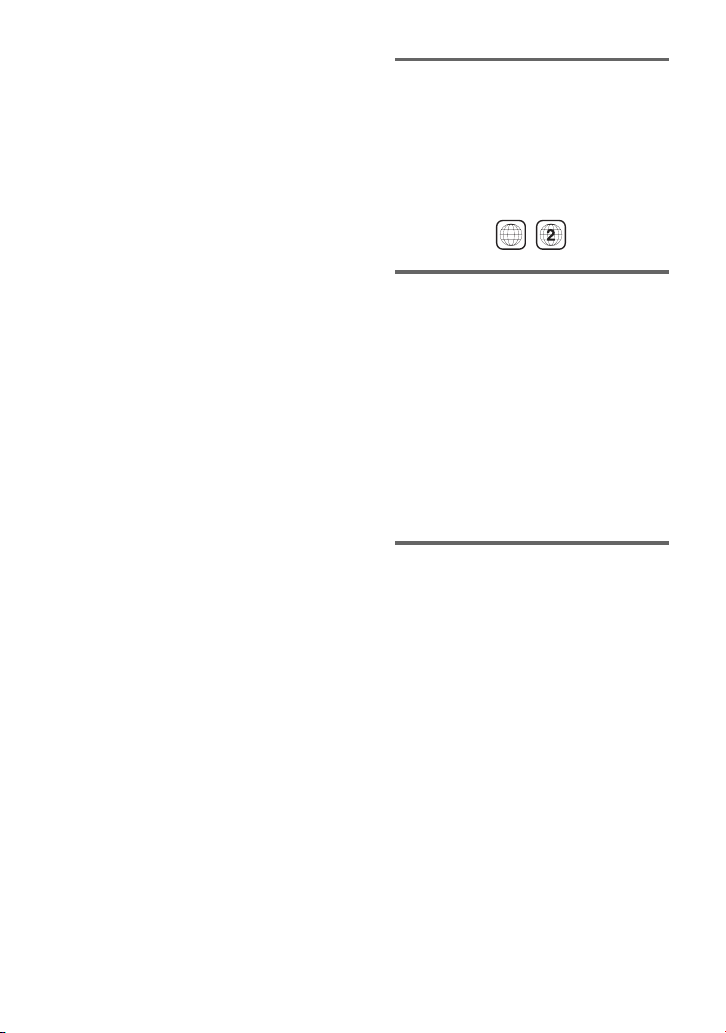
Disk, který nebyl správně uzavřen, nebude
možno přehrát. Více informací najdete
v návodu k obsluze záznamového zařízení.
Mějte na paměti, že u některých disků
DVD+RW/DVD+R nemusí některé funkce
přehrávání fungovat ani v případě správné
finalizace disků. V takovém případě použijte
pro přehrání disku režim normálního
přehrávání. Navíc není možno přehrávat
některé disky DATA CD/DATA DVD
vytvořené metodou zápisu Packet Write nebo
s vícenásobnými oddíly.
•
Poznámky k diskům DVD+R DL/DVD-R
DL
Není možno přehrávat soubory MP3 a JPEG
nahrané v druhé vrstvě disků DVD+R DL/-R
DL (dvouvrstvé disky).
Není možno přehrávat disky DVD-R DL
nahrané v režimu VR.
• Hudební disky kódované technologiemi na
ochranu autorských práv
Tento přístroj je určen pro přehrávání disků,
které odpovídají normě Compact Disc (CD).
V současné době začaly některé společnosti
vyrábět a prodávat hudební disky zakódované
prostřednictvím různých technologií na
ochranu autorských práv. Mějte prosím na
paměti, že některé z těchto disků nebude
možné na tomto přístroji přehrát, pokud
neodpovídají normě pro disky CD.
• Poznámky k diskům DualDisc
DualDisc představuje oboustranný disk, který
překrývá zaznamenaný materiál DVD na jedné
straně digitálním audiomateriálem na druhé
straně.
Jelikož strana disku s hudebním materiálem
neodpovídá standardu Compact Disc (CD),
není přehrávání na tomto přístroji zaručeno.
Regionální kód
Jde o systém, který se používá pro ochranu
autorských práv. Regionální kód uváděný
na obalech disků DVD VIDEO je určen
regionem prodeje. Na tomto přehrávači je
možno přehrávat disky DVD VIDEO
s označením „ALL” nebo „2”.
ALL
Poznámka k přehrávání disků
DVD a VIDEO CD
Některé operace související
s přehráváním disků DVD a VIDEO CD
mohou být úmyslně nastaveny výrobcem
záznamu. Tento přehrávač p řehrává disky
DVD a VIDEO CD podle jejich obsahu
vytvořeného výrobcem záznamu
a z tohoto důvodu nemusí být některé
funkce přehrávání dostupné. Přečtěte si
prosím pokyny dodané s vašimi disky
DVD nebo VIDEO CD.
Autorská práva
Tento výrobek obsahuje technologii
chráněnou autorskými právy, která je
chráněna patentovými právy USA
a dalšími právy na ochranu duševního
vlastnictví. Používání této technologie
chráněné autorskými právy musí být
povoleno společností Macrovision
Corporation a pokud společnost
Macrovision Corporation nepovolí něco
jiného, je omezeno výhradně na domácí
či jinak omezené používání. Pronikání do
struktury zařízení nebo provádění
demontáže je zakázáno.
10
Page 11
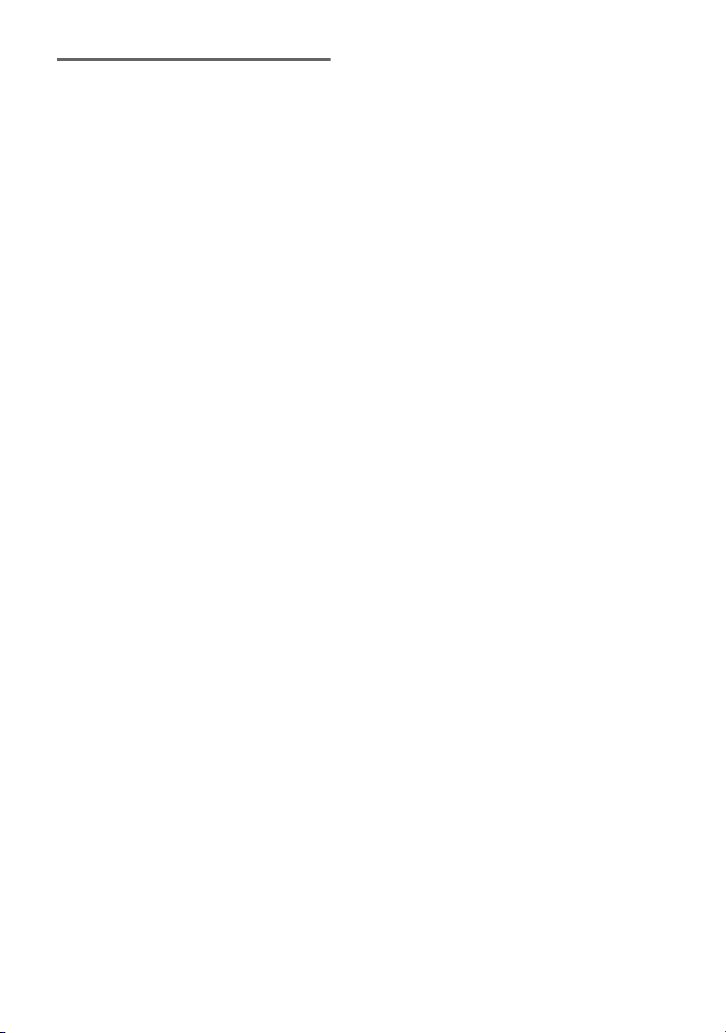
Obchodní značky
• Vyrobeno v licenci společnosti Dolby
Laboratories. Dolby a symbol dvojitého
D jsou obchodními známkami
společnosti Dolby Laboratories.
• Vyrobeno v licenci podle patentů U.S.
Patent #: 5 451 942 a další amerických
nebo světových vydaný a platných
patentů. DTS a DTS Digital Out jsou
registrované obchodní známky a loga
a symbol DTS jsou obchodní známky
společnosti DTS, Inc. © 1996-2007
DTS, Inc. Všechna práva vyhrazena.
11
Page 12
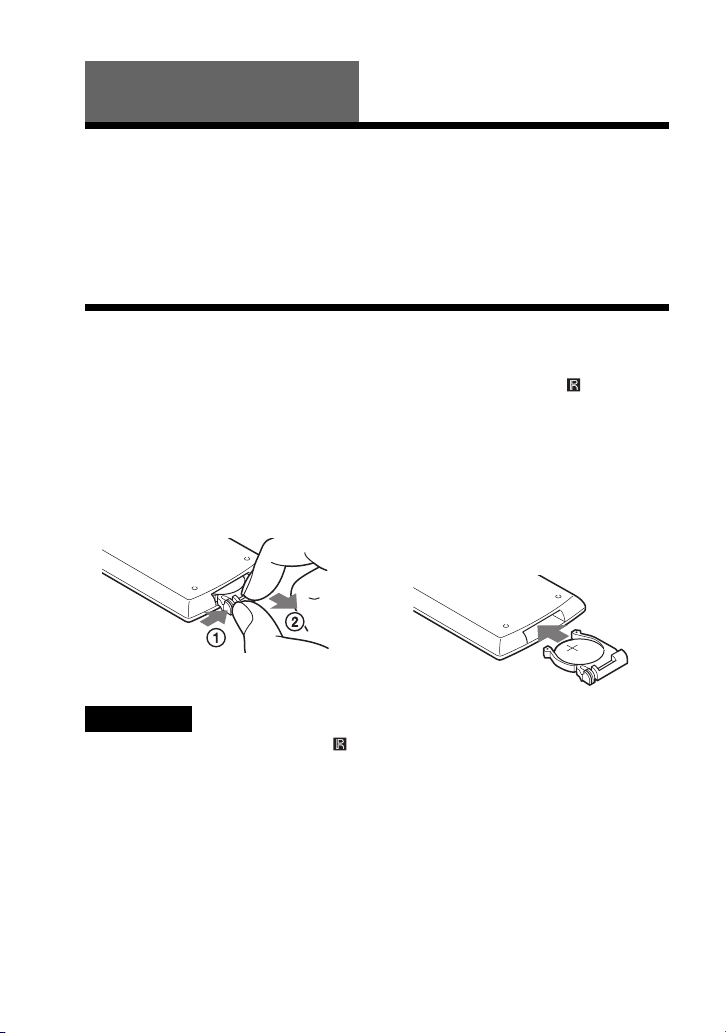
Příprava
Kontrola příslušenství
Zkontrolujte, zda jste obdrželi následující položky:
• Kabel audio/video (minikonektor × 2
y konektor cinch × 3) (1)
•Síťový napájecí kabel (1)
•Síťový adaptér (1)
• Napájecí adaptér do automobilu (1)
• Akumulátor (NP-FX120) (1)
• Dálkový ovladač (s baterií) (1)
Používání dálkového ovladače
Při používání nasměrujte dálkový ovladač na senzor dálkového ovládání na
přehrávači.
Výměna baterie v dálkovém ovladači
Vložte lithiovou baterii CR2025 tak, aby byla dodržena správná polarita (póly 3 a # na
baterii).
1 Stiskněte blokovací páčku (2)
a vytáhněte držák baterie (1).
2 Vyjměte starou baterii.
3 Vložte do držáku baterie novou
baterii tak, aby byla strana 3
obrácená nahoru a pak zatlačte držák
až na doraz.
Poznámky
• Nevystavujte senzor dálkového ovládání přímému slunečnímu světlu nebo světelným zdrojům.
Mohlo by dojít k poruše.
• Když je baterie vybitá, nelze pomocí tlačítek spustit žádnou operaci. Pokud dálkový ovladač vůbec
nefunguje, vyměňte baterii a zkontrolujte stav.
•Při likvidaci vyřazených baterií postupujte podle pokynů výrobce baterií.
12
Page 13
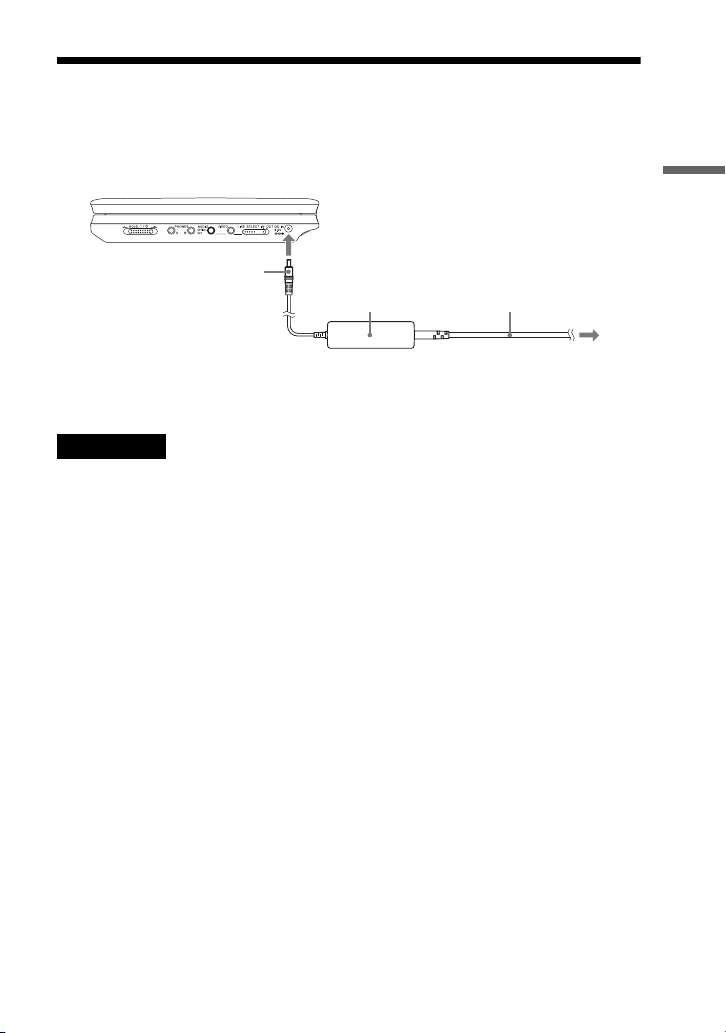
Připojení síťového adaptéru
Připojte síťový adaptér (dodávané příslušenství) v níže uvedeném pořadí 1 až 3.
Budete-li chtít síťový adaptér odpojit, proveďte tyto kroky v obráceném sledu.
Viz také „Síťový adaptér” v části „Bezpečnostní upozornění” (strana 5).
Příprava
Zásuvka DC
Do zásuvky DC IN 9,5V
2
Síťový adaptér
(součást příslušenství)
Síťový napájecí kabel
(součást příslušenství)
1
Do elektrické zásuvky
3
Poznámka
Před odpojením síťového napájecího kabelu zastavte přehrávání. Pokud tak neučiníte, může dojít
k poruše.
13
Page 14

Používání přehrávače s akumulátorem
Když není k dispozici připojení k síti, můžete přehrávač používat s nainstalovaným
akumulátorem (součást příslušenství).
Před použitím akumulátoru jej nejprve nabijte.
Viz také „Akumulátor” v části „Bezpečnostní upozornění” (strana 5).
Instalace akumulátoru
1 Vyrovnejte akumulátor s čarami v dolní části přehrávače a zahákněte háčky
na akumulátoru do otvorů v dolní části přehrávače.
2 Zasouvejte akumulátor ve směru šipky, dokud nezapadne do správné polohy.
Akumulátor
Spodní část
přehrávače
Vyjmutí akumulátoru
Stiskněte tlačítko pro odjištění a vysuňte akumulátor ve směru šipky.
14
Tlačítko uvolněte
Page 15
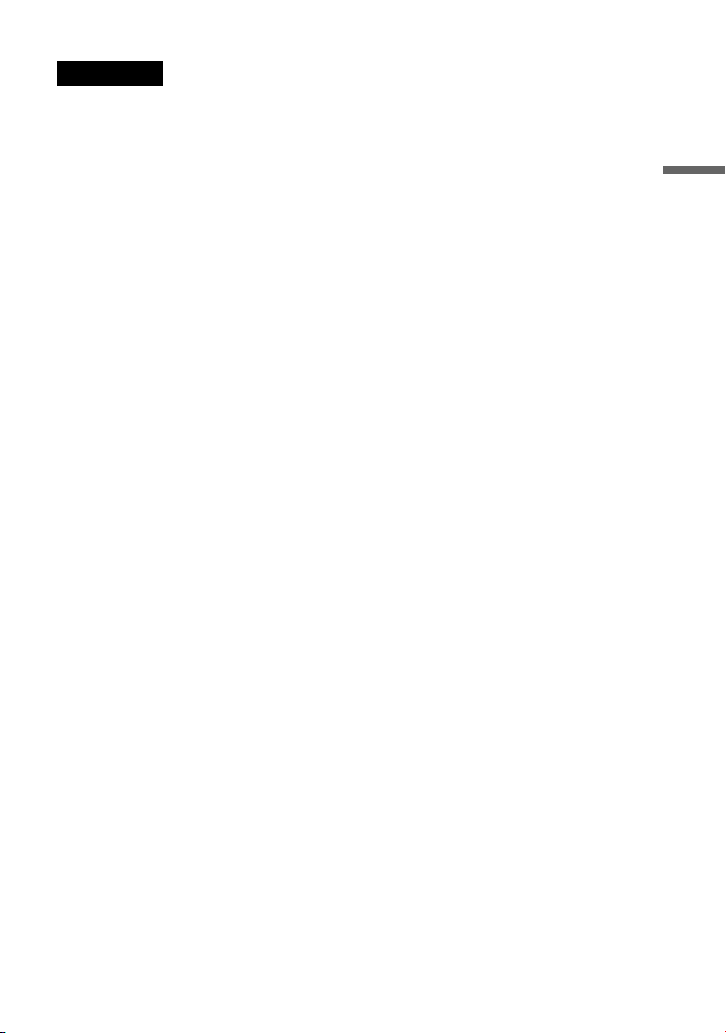
Poznámky
•Před instalací akumulátoru přehrávač nejprve vypněte.
• Nevyjímejte akumulátor během přehrávání.
• Nedotýkejte se připojovacích kontaktů na přehrávači a akumulátoru. Mohlo by dojít k poruše.
• Dejte pozor, aby vám akumulátor při instalaci a vyjímání nespadnul na zem.
Příprava
15
Page 16
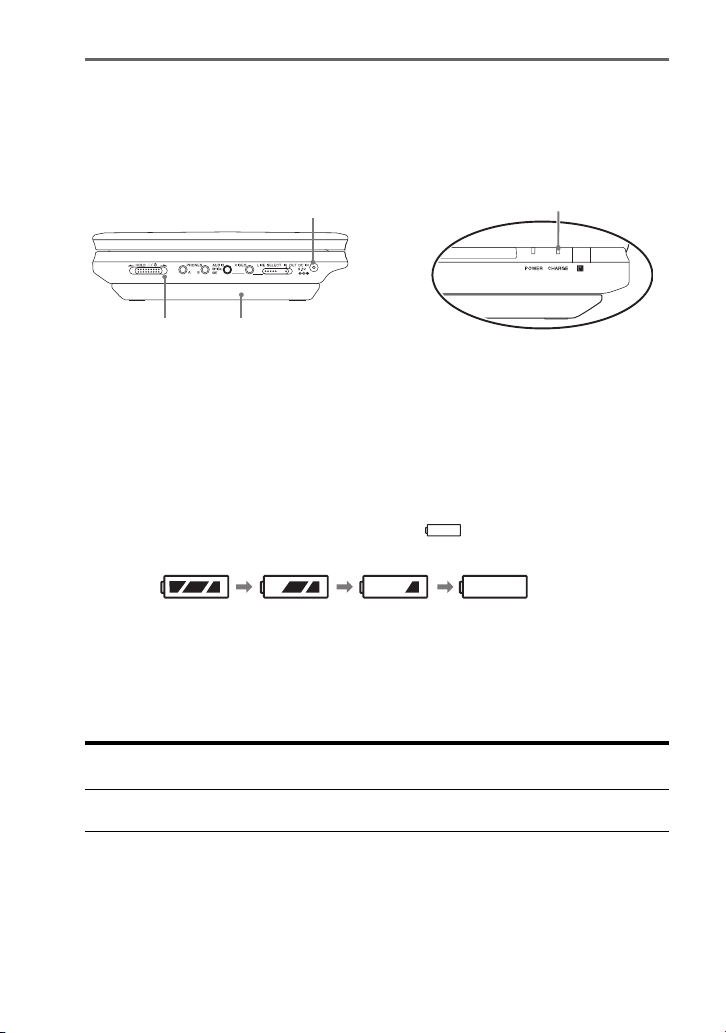
Nabíjení akumulátoru
1 Připojte akumulátor k přehrávači (strana 14).
2 Připojte k přehrávači síťový adaptér a pak připojte síťový napájecí kabel k síti
(strana 13).
Do zásuvky DC IN 9,5V
Přehrávač Akumulátor
Po zahájení dobíjení se indikátor CHARGE rozsvítí.
Po ukončení dobíjení indikátor CHARGE zhasne.
Indikátor CHARGE (Nabíjení)
3 Po dokončení nabíjení odpojte síťový napájecí kabel ze síťové zásuvky
a odpojte síťový adaptér.
Kontrola úrovně energie v akumulátoru
Během doby, kdy je přehrávač v režimu zastaveno, se na LCD obrazovce zobrazuje
indikátor akumulátoru. Pokud se zobrazuje symbol nebo pokud bliká indikátor
CHARGE, nabijte akumulátor.
Plně nabitý Vybitý
Indikátor akumulátoru se nezobrazuje během přehrávání disků DVD, VIDEO CD nebo
souborů JPEG. Zastavte přehrávání a zkontrolujte zbývající množství energie
v akumulátoru.
Doba dobíjení a maximální doba přehrávání
Doba nabíjení (při vypnutém
přehrávači)
Přibližně
5 hodin
* Toto je indikace nejdelšího souvislého přehrávání za následujících podmínek.
– normální teplota (20 °C)
– Použití sluchátek
– Nastavení podsvícení na minimum
– Nastavení položky „Digital Output” (Digitální výstup) v nabídce „Audio Setup” (Nastavení
zvuku) na „Off” (Vypnuto)
Stav akumulátoru může mít vliv na snížení provozní doby.
Doba přehrávání (při zapnutém
displeji)
Přibližně
5 hodin*
16
Page 17
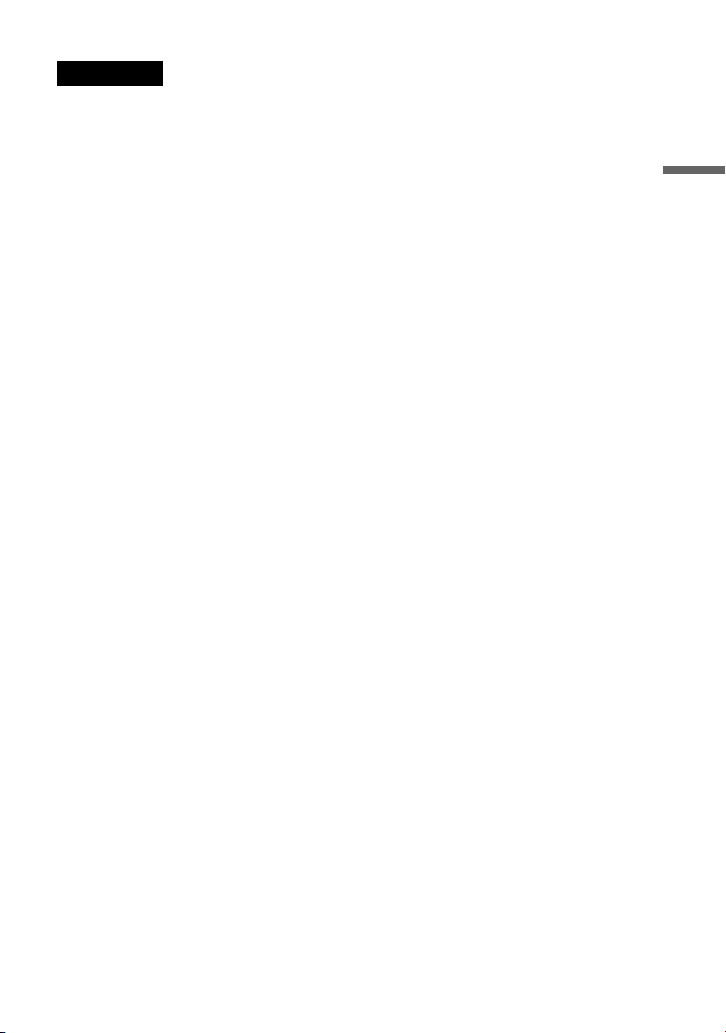
Poznámky
• Indikátor akumulátoru se na obrazovce nezobrazí v případě, že používáte síťový adaptér nebo při
vstupu z externích zdrojů.
• Doby nabíjení se mohou lišit od výše uvedených hodnot v závislosti na podmínkách používání,
prostředí a na dalších faktorech. Doporučená teplota okolí pro nabíjení je v rozsahu 10-30 °C.
Příprava
17
Page 18
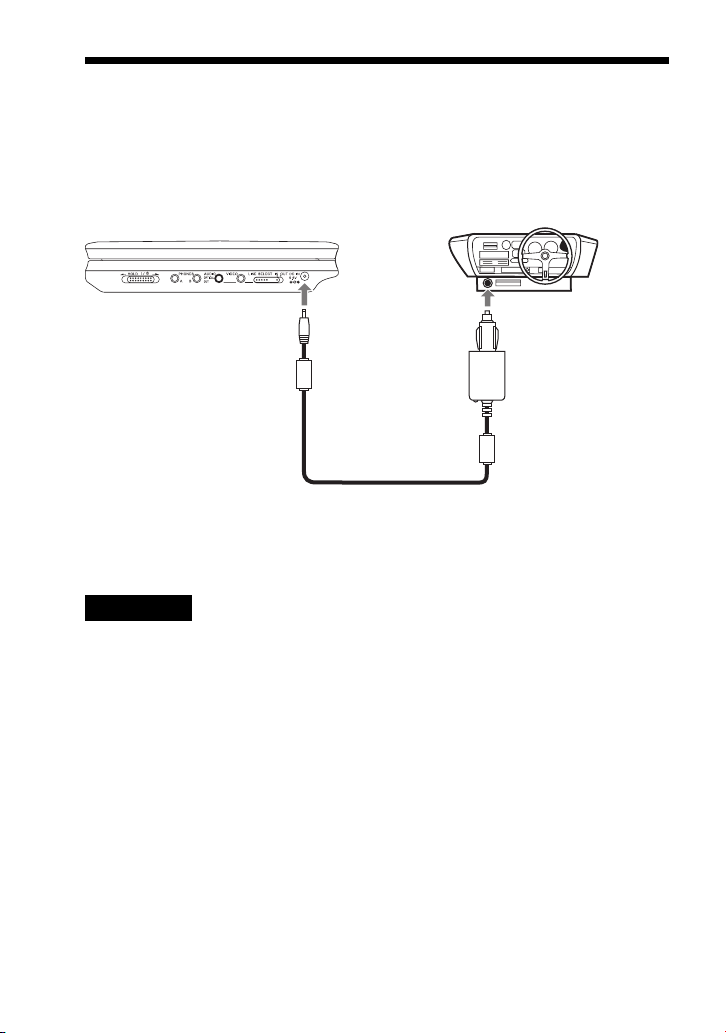
Používání přehrávače s adaptérem do auta
Adaptér do auta (součást příslušenství) můžete používat pro dodávání energie ze zásuvky
zapalovače cigaret do přehrávače. Tento adaptér je určen pro automobilové akumulátory
s napětím 12 V. Nepoužívejte prosím tento adaptér pro automobilové akumulátory
s napětím 24 V. Tento adaptér je rovněž určen pro automobily, jejichž akumulátor má
uzemněný záporný pól. Nepoužívejte jej u vozidel s uzemněným kladným pólem.
Do zásuvky DC IN 9,5V
Napájecí adaptér do automobilu (součást příslušenství)
z Tip
Pokud adaptér do auta překáží při ovládání vašeho vozidla, použijte prosím běžně prodávaný
prodlužovací kabel do zapalovače cigaret.
Do zásuvky
cigaretového
zapalovače
Poznámky
• Nepoužívejte adaptér pro auta, který vám spadl na zem nebo je poškozený.
• Umístěte kabel tak, aby nebránil řidiči v ovládání vozidla. Neumísťujte prosím LCD panel tam, kde
by na něj mohl vidět řidič.
• Pokud není obraz jasný, položte přehrávač do dostatečné vzdálenosti od adaptéru do auta.
• Používejte adaptér do auta při spuštěném motoru vozidla. Pokud byste jej používali při vypnutém
motoru vozidla, mohlo by dojít k vybití akumulátoru vozidla.
• Pokud je zásuvka zapalovače cigaret znečištěna popelem apod., může nekvalitní spojení způsobit
zahřívání zástrčky. Po použití zásuvku zapalovače cigaret vždy důkladně očistěte.
•Během nabíjení nebo při dlouhodobém používání se může adaptér do auta zahřívat. To však
nepředstavuje žádnou poruchu funkce přístroje.
Po ukončení používání adaptéru do auta
Po vypnutí přehrávače odpojte adaptér do auta ze zásuvky zapalovače cigaret.
18
Page 19
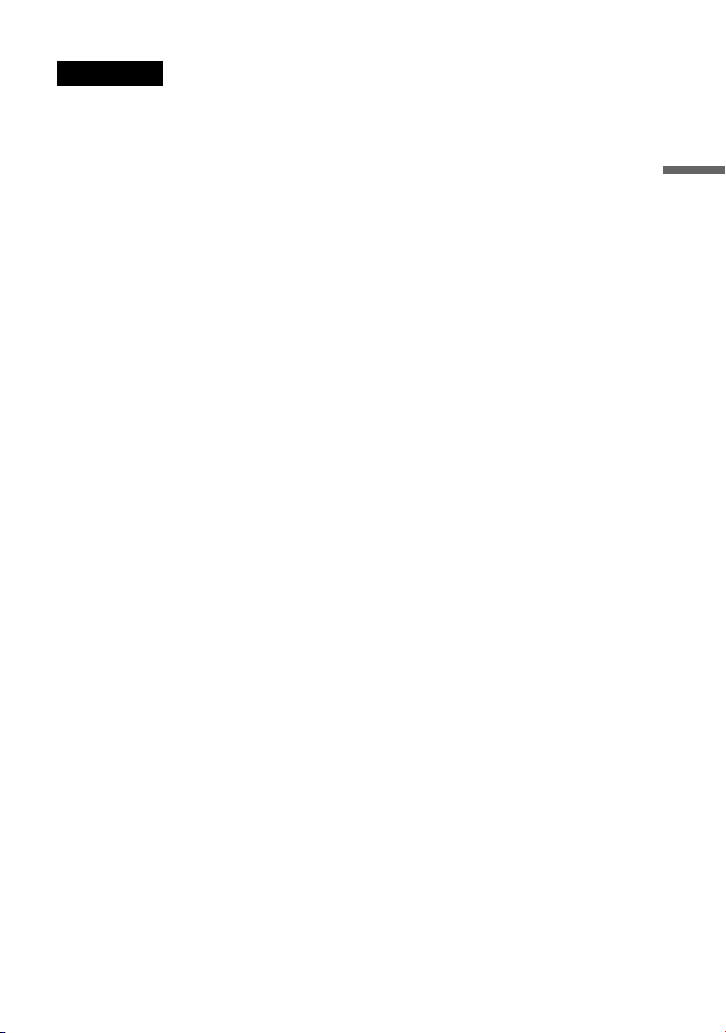
Poznámky
• Nevypínejte motor vozidla během doby, kdy je přehrávač zapnutý. Jinak dojde k zastavení dodávky
energie, což může způsobit poškození přehrávače.
• Po ukončení používání adaptér do auta odpojte. Protože některá vozidla dodávají energii do zásuvky
zapalovače cigaret i během doby, kdy je motor vypnutý, může se akumulátor takového vozidla po
určité době vybít.
•Při odpojování adaptéru do auta jej uchopte za zástrčku a nikoliv za kabel.
• Pokud posloucháte rádio ve vozidle, odpojte adaptér do auta ze zásuvky zapalovače cigaret, aby
nedocházelo k šumu.
Příprava
19
Page 20

Přehrávání disků
Přehrávání disků
U některých disků DVD nebo VIDEO CD
se mohou některé funkce lišit nebo mohou
být omezeny.
Přečtěte si pokyny dodané s vaším
diskem.
Připojte síťový adaptér nebo nainstalujte
akumulátor.
1 Otevřete LCD panel
přehrávače.
Nastavte přepínač LINE SELECT
(Výběr linky) na pravé straně
přehrávače do polohy „OUT”
(Výstup) a nastavte přepínač CD/
DVD USB na levé straně přehrávače
do polohy „CD/DVD”.
2
Stiskněte tlačítko [/1 na
dálkovém ovladači nebo posuňte
přepínač
přehrávači do polohy „
Přehrávač se zapne a indikátor
napájení se rozsvítí zelenou barvou.
[/1
/HOLD na
[/1
”.
3 Pro otevření víka diskového
prostoru stiskněte tlačítko
OPEN (Otevřít) na přehrávači.
20
\/1/HOLD
(Blokování)
LINE SELECT
(Výběr linkového vstupu)
123
456
7809
\/1
H
x
x
H
OPEN
(Otevřít)
4 Vložte disk, který chcete
přehrávat.
Zatlačte jej přehrávanou stranou dolů
tak, abyste uslyšeli zacvaknutí.
Přehrávaná strana směřuje dolů
5 Pro uzavření víka diskového
prostoru stiskněte tlačítko
PUSH CLOSE na přehrávači.
6 Stiskněte tlačítko H začne
přehrávání.
•Přehrávání některých disků se může spustit po
uzavření víka diskového prostoru
automaticky.
Page 21

•U některých disků se může na obrazovce
zobrazit nabídka. Pro disky DVD VIDEO viz
strana 23. Pro disky VIDEO CD viz strana 26.
•Po přehrání všech titulů se přehrávač sám
zastaví a na displeji se znovu zobrazí
obrazovka menu.
Poznámky
• Je-li disk vložen přehrávanou stranou nahoru,
zobrazí se zprávy „No Disc” (Není vložen
disk) nebo „Cannot play this disc.” (Disk nelze
přehrávat.).
• Disky vytvořené na DVD rekordérech musí
být správně uzavřeny, jinak je nebude možno
na tomto přehrávači přehrát. Pro další
informace o finalizaci se podívejte do návodu
k obsluze dodaného k DVD rekordéru.
• I po otevření víka diskového prostoru se může
disk stále otáčet. Před vyjmutím disku
počkejte, dokud otáčení neskončí.
•Během ovládání se na obrazovce může
zobrazit symbol „ ”. Tento symbol indikuje,
že funkce popsaná v tomto návodu k obsluze
není na aktuálním disku DVD VIDEO
dostupná.
•U některých disků DVD-RW/DVD-R (režim
VR) může vlivem nahraného obsahu spuštění
přehrávání chvíli trvat.
Zastavení přehrávání
Stiskněte tlačítko x.
Po dalším stisku tlačítka H se spustí
přehrávání z místa, kde bylo zastaveno
(Resume Play). Podrobnosti viz strana 22.
Pro přehrání disku od začátku stiskněte
dvakrát tlačítko x a pak stiskněte tlačítko
H.
Přehrávání zvukových stop DTS na
discích DVD VIDEO
• Reproduktor přehrávače nepodporuje
přehrávání DTS zvuku. Když přehráváte
zvukové stopy DTS na disku DVD VIDEO,
připojte přehrávač k AV zesilovači (receiveru)
(strana 49) a nastavte položku „DTS”
v nabídce „Audio Setup” (Nastavení zvuku)
(strana 44).
• Pokud připojíte tento přehrávač k
audiozařízení jako je např. AV zesilovač
(receiver) bez DTS dekodéru, nenastavujte
položku „DTS” v nabídce „Audio Setup”
(Nastavení zvuku) na „On” (Zapnuto)
(strana 44). Z reproduktorů by mohl
vystupovat hlasitý šum, který by mohl mít
nepříznivý vliv na váš sluch nebo by mohl
poškodit reproduktor.
Poznámky
• Pokud necháte přehrávač déle než 15 minut
v režimu pauza nebo zastaveno, aniž byste
provedli jakoukoliv operaci, zobrazí se
obrázek spořiče obrazovky . Obrázek zmizí po
stisknutí tlačítka H. Podrobnosti viz
strana 42.
•Přehrávač se vypne 15 minut po spuštění
funkce spořiče obrazovky (Auto Power Off).
Přehrávání disků
Vypnutí napájení
Stiskněte tlačítko \/1 na dálkovém
ovladači nebo posuňte přepínač \/1/
HOLD na přehrávači do polohy „\/1”.
Zabránění nechtěnému stisku tlačítek
na přehrávači
Nastavte přepínač \/1/HOLD na
přehrávači do polohy „HOLD”
(Blokováno). Všechna tlačítka na
přehrávači se uzamknou, zatímco tlačítka
na dálkovém ovladači zůstanou aktivní.
,
pokračování
21
Page 22

Další operace při
přehrávání
123
456
7809
.
X
Funkce Ovládání
Stop Stiskněte tlačítko
Pauza Stiskněte tlačítko
Přesun na další
kapitolu, stopu nebo
scénu v režimu
plynulého přehrávání
Návrat na předchozí
kapitolu, stopu nebo
scénu v režimu
plynulého přehrávání
Rychlé posunování
aktuální scény směrem
vpřed*
* Pouze disky DVD VIDEO, DVD-RW/
DVD-R (režim VR).
Výše uvedené funkce se u některých scén
nemusí používat.
>
x
x
X
Stiskněte tlačítko
>
Stiskněte tlačítko
.
Stiskněte
během
přehrávání.
Obnovení přehrávání z místa,
kde byl disk zastaven
(Resume Play)
Když zastavíte přehrávání, přehrávač si
zapamatuje místo zastavení a zobrazí na
obrazovce zprávu. Dalším stiskem tlačítka
H
můžete obnovit přehrávání ze stejného
místa. Funkce pro obnovení přehrávání
(Resume Play) funguje v případě, že
ponecháte víko diskového prostoru
uzavřené, i po vypnutí přehrávače.
123
456
7809
H
x
1 Pro zastavení přehrávání disku
stiskněte tlačítko x .
Zobrazí se zpráva.
2 Stiskněte tlačítko H.
Přehrávač zahájí přehrávání z místa,
kde jste jej v kroku 1 zastavili.
z Tipy
•Pro přehrání disku od začátku dvakrát
stiskněte tlačítko x a pak tlačítko H.
• Když po vypnutí napájení znovu zapnete
napájení, automaticky se spustí funkce pro
obnovení přehrávání.
22
Poznámky
• V závislosti na místě zastavení nemusí funkce
pro obnovení přehrávání začít přesně ze
stejného místa.
• Místo zastavení přehrávání se z pamě ti
přehrávače vymaže, pokud:
Page 23

– vypnete přehrávač během přehrávání disku
DVD-RW/DVD-R (režim VR).
–otevřete víko diskového prostoru.
– odpojíte akumulátor a síťový adaptér.
–přepnete přepínač LINE SELECT nebo
CD/DVD USB.
Používání nabídky DVD
Disk DVD je rozdělen na dlouhé úseky
obrazu nebo hudby nazývané „tituly”.
Pokud přehráváte disk DVD, který
obsahuje několik titulů, můžete
požadovaný titul zvolit tlačítkem TOP
MENU (Hlavní nabídka).
Při přehrávání disků DVD, které
umožňují volbu položek, jako např. jazyk
titulků a jazyk zvukového doprovodu,
nastavte tyto položky tlačítkem MENU.
123
Číselná
tlačítka
TOP MENU
(Hlavní
nabídka)
C/X/x/c
ENTER
(Potvrzení)
456
7809
MENU
(Nabídka)
1 Stiskněte tlačítko TOP MENU
(Hlavní nabídka) nebo MENU.
Na obrazovce se zobrazí nabídka disku.
Obsah nabídky se u různých disků liší.
2
Stiskněte tlačítko C/X/x/c nebo
číselná tlačítka pro volbu položky,
kterou chcete přehrát nebo změnit.
3 Stiskněte tlačítko ENTER.
Poznámka
V závislosti na disku nemusí být
umožněno používání C/c na přehrávači
pro práci s nabídkou disku. V takovém
případě použijte tlačítko C/c na dálkovém
ovladači.
Změna zvuku
Při přehrávání disků DVD VIDEO
nahraných ve vícenásobných zvukových
formátech (PCM, Dolby Digital nebo
DTS) můžete změnit formát zvuku. Jsouli na disku DVD VIDEO zaznamenány
vícejazyčné zvukové stopy, můžete také
změnit požadovaný jazyk zvukového
doprovodu.
U disků CD nebo VIDEO CD si můžete
vybrat zvuk z pravého nebo z levého
kanálu a poslouchat jej z obou
reproduktorů (levého i pravého).
Například při přehrávání disku
obsahujícího písně s vokály v pravém
kanálu a instrumentální doprovod v levém
kanálu můžete po výběru levého kanálu
poslouchat instrumentální doprovod
z obou reproduktorů.
123
456
7809
AUDIO
(Zvuk)
1 Opakovaným stisknutím tlačítka
(zvuk) vyberte požadovaný
audiosignál.
Výchozí nastavení je podtrženo.
◆ Při přehrávání disků DVD VIDEO
U různých disků DVD VIDEO se
nabídka jazyků liší.
Jestliže je stejný jazykový kód
zobrazen dvakrát nebo vícekrát,
znamená to, že na disku DVD VIDEO
je záznam ve více zvukových
formátech.
Přehrávání disků
pokračování
,
23
Page 24

◆ Při přehrávání disku DVD (režim
VR)
Zobrazí se typy zvuku, které jsou
zaznamenány na disku.
Příklad:
•1.Main (Hlavní zvuk)
• 1.Sub (Vedlejší zvuk)
• 1.Main+Sub (Hlavní a vedlejší
zvuk)
◆ Při přehrávání disku CD/VIDEO
CD
•Stereo: standardní stereofonní zvuk
• Left: zvuk levého kanálu
(monofonní)
• Right: zvuk pravého kanálu
(monofonní)
◆ Při přehrávání disku Super VCD
•Stereo: stereofonní zvuk zvukové
stopy číslo 1
• Left: zvuk levého kanálu zvukové
stopy číslo 1 (monofonní)
• Right: zvuk pravého kanálu zvukové
stopy číslo 1 (monofonní)
• Stereo 1: stereofonní zvuk zvukové
stopy číslo 2
• Left 1: zvuk levého kanálu zvukové
stopy číslo 2 (monofonní)
• Right 1: zvuk pravého kanálu
zvukové stopy číslo 2 (monofonní)
•Při přehrávání zvukových stop na disku DVD-
RW/DVD-R (režim VR) s audiozařízením
jako je např. AV zesilovač (receiver)
připojeným prostřednictvím zásuvky
OPTICAL OUT nastavte položku „Dolby
Digital” v nabídce „Audio Setup” (Nastavení
zvuku) na „Downmix PCM” (Sloučit PCM)
(strana 43).
• Pokud je položka „DTS” v nabídce „Audio
Setup” (Nastavení zvuku) nastavena na „Off”
(Vypnuto) (strana 44), nebude přehrávač
odesílat na výstup signál DTS ze zásuvky
OPTICAL OUT ani tehdy, když disk obsahuje
stopu DTS.
•Při přehrávání zvukových stop DTS na disku
CD nelze změnit zvuk.
z Tipy
• Aktuální zvukový formát (Dolby Digital,
DTS, PCM, atd.) můžete zkontrolovat
opakovaným stiskem tlačítka AUDIO během
přehrávání disku DVD VIDEO.
• Zvuk můžete během přehrávání disku DVD
přepnout v nabídce Playback Settings
(Nastavení přehrávání) (strana 27).
Poznámky
• V závislosti na disku se vám nemusí podařit
změnit zvukový formát a to ani tehdy, když je
disk nahrán s vícenásobnými zvukovými
formáty.
•Při přehrávání disku Super VCD, který
neobsahuje zvukovou stopu 2, nebude
v případě výběru „Stereo 1”, „Left 1” nebo
„Right 1” vystupovat žádný zvuk.
24
Page 25

Zobrazení titulků
Pokud jsou na disku DVD zaznamenány
titulky, můžete kdykoli v průběhu
přehrávání disku zapnout nebo vypnout
jejich zobrazování, nebo je změnit.
123
456
7809
SUBTITLE
(Titulky)
Změna úhlů záběru
Jestliže jsou na disku DVD VIDEO
zaznamenány záběry jedné scény
pořízené z různých úhlů, zobrazí se na
obrazovce symbol „ ”. Znamená to, že
úhel záběru je možno změnit.
123
456
7809
ANGLE (Úhel
záběru)
Přehrávání disků
1 Opakovaným stiskem tlačítka
SUBTITLE vyberte nastavení.
V závislosti na disku se liší nabídka
jazyků.
Vypnutí titulků
V kroku 1 vyberte „Subtitle Off”
(Vypnout titulky).
z Tip
Titulky můžete během přehrávání disku
DVD přepnout v nabídce Playback
Settings (Nastavení přehrávání)
(strana 27).
Poznámky
•U některých DVD VIDEO není možno jazyk
titulků změnit, i když je na nich zaznamenáno
více jazyků titulků. V některých případech
není naopak možno titulky vypnout.
•Během přehrávání disku s titulky mohou
titulky po stisku tlačítka zmizet.
1 Opakovaným stisknutím tlačítka
ANGLE vyberte číslo úhlu záběru.
Scéna se přepne na vybraný úhel
záběru.
Poznámky
•U některých disků DVD VIDEO je změna
úhlu záběru zablokovaná, přestože jsou na
nich tyto vícenásobné úhly nahrány.
• Úhly nelze měnit během zpomaleného
přehrávání (Slow Play) nebo přehrávání
s prohledáváním (Scan Play).
• Symbol „ ” (značka úhlu) se nezobrazí
v případě, že je položka „Angle Mark”
(Značka úhlu) v nabídce „General Setup”
(Obecné nastavení) nastavena na hodnotu
„Off” (Vypnuto) (strana 42).
,
pokračování
25
Page 26

Výběr položek „Original”
(Původní) nebo „Play List”
(Seznam pro přehrávání) na
disku DVD-RW/DVD-R
Některé disky DVD-RW/DVD-R
v režimu VR (Video Recording) obsahují
dva typy titulů pro přehrávání: původně
nahrané tituly (Original) a tituly, které
mohou být vytvořeny na DVD
přehrávačích, umožňujících úpravy titulů
(Play List). Pro přehrávání je potom
možné zvolit typ titulu.
123
456
7809
TOP MENU
(Hlavní
nabídka)
1 Během doby, kdy je přehrávač
v režimu zastaveno, stiskněte
tlačítko TOP MENU.
Zobrazí se aktuální režim.
Tlačítko TOP MENU nefunguje,
když je aktivovaná funkce pro
obnovení přehrávání (Resume Play).
Dvojnásobným stiskem tlačítka x
nejprve zrušte obnovení přehrávání
a pak stiskněte tlačítko TOP MENU.
2 Přepněte režim opakovaným
stiskem tlačítka TOP MENU.
z Tip
Aktuální režim můžete zkontrolovat
stiskem tlačítka DISPLAY během
přehrávání. V nabídce Playback Settings
(Nastavení přehrávání) (strana 27) se
vedle čísla titulu bude zobrazovat „PL”
nebo „ORG”.
Poznámky
• Když vložíte disk obsahující titul Playlistu,
přehrávač automaticky spustí přehrávání
tohoto titulu Playlistu.
• Kd yž není nahrán žádný titul Playlistu, zobrazí
se v kroku 1 „ORG”. Když stisknete ještě
jednou tlačítko TOP MENU, zobrazí se „ ”.
Přehrávání disků VIDEO CD
s funkcí PBC
přehrávání)
Některé disky VIDEO CD obsahují
funkce pro řízené přehrávání (PBC Playback Control), které umožňují
interaktivní vyhledávání nebo různé
možnosti pro přehrávání.
Číselná
tlačítka
ENTER
(Potvrzení)
H
(Řízené
123
456
7809
1 Spusťte přehrávání disku VIDEO
CD s funkcemi PBC.
Zobrazí se nabídka, ze které můžete
vybírat.
2 Pomocí numerických tlačítek
vyberte požadované číslo položky
a stiskněte tlačítko ENTER.
3 Postupujte podle pokynů na
obrazovce pro interaktivní
operace.
Přečtěte si pokyny dodané s diskem,
protože ovládání se může u různých
VIDEO CD lišit.
26
Page 27

z Tip
í
Pro zrušení funkce PBC nastavte položku
„PBC” v nabídce „General Setup”
(Obecné nastavení) na „Off” (Vypnuto)
(strana 42) a pak otevřete
a uzavřete víko diskového prostoru.
Poznámka
V závislosti na disku VIDEO CD se může
zpráva „Press ENTER” (Stiskněte tlačítko
ENTER) v kroku 2 zobrazovat jako „Press
SELECT” (Stiskněte tlačítko SELECT).
V takovém případě stiskněte tlačítko H.
Používání nabídky
Playback Settings
(Nastavení přehrávání)
Během přehrávání disku DVD můžete na
obrazovce zkontrolovat aktuální
nastavení přehrávání. Nabídka Playback
Settings (Nastavení přehrávání) rovněž
umožňuje změnit zvuk, titulky a úhel
záběru nebo vyhledat titul nebo stopu
vložením čísel.
DISPLAY
(Displej)
O
123
456
7809
Číselná
tlačítka
C/X/x/c
ENTER
1 Během přehrávání disku DVD
stiskněte tlačítko DISPLAY.
Zobrazí se nabídka Playback Settings
(Nastavení přehrávání). Příklad: Při
přehrávání disku DVD VIDEO
Položky
Aktuální nastavení přehráván
Přehrávání disků
Menu
Title
Chapter
Audio
Subtitle
Stav
akumulátoru
02/07
03/20
02 2CH DOLBY DIGITAL English
01 English
Title Elapsed 00:12:01
Uplynulá nebo
zbývající doba
,
pokračování
27
Page 28

V pravém horním rohu obrazovky se
zobrazuje příslušný symbol pro
přehrávání (Play), pauzu (Pause),
vyhledávání (Search) nebo
zpomalené přehrávání (Slow Play).
Při přehrávání disku DVD-RW/
DVD-R (režim VR) se vedle čísla
titulu zobrazuje „PL” nebo „ORG”.
2 Stiskněte tlačítko X/x pro
volbu požadované položky a
pak stiskněte tlačítko ENTER
(Potvrzení).
• Title (Titul)
• Chapter (Kapitola)
• Audio (Zvuk)
• Subtitle (Titulky)
• Angle (Úhel záběru)
•T.Time (Čas titulu)
•C.Time (Čas kapitoly)
• Repeat (Opakování)
• Time Disp. (Zobrazení času)
3 Stisknutím tlačítka X/x
vyberte požadované nastavení
a stiskněte ENTER.
Chcete-li vkládat čísla, použijte
číselná tlačítka nebo tlačítka X/x.
Poznámka
V závislosti na disku nebude možno v
některých případech nastavit všechny
možnosti.
Vypnutí displeje
Stiskněte tlačítko DISPLAY (displej)
nebo O RETURN (zpět).
Vyhledávání titulu/kapitoly,
atd.
Vložením číselného nebo časového kódu
můžete vyhledávat na DVD podle titulu
nebo kapitoly.
1 Stiskem tlačítka X/x vyberte
v nabídce Playback Settings
(Nastavení přehrávání)
vyhledávací metodu a stiskněte
tlačítko ENTER.
• Title (Titul)
• Chapter (Kapitola)
•T.Time (Čas titulu)*
•C.Time (Čas kapitoly)*
* Vložením časového kódu můžete vyhledávat
na disku DVD VIDEO titul nebo kapitolu.
2 Stiskem numerických tlačítek
nebo tlačítka X/x vyberte číslo
titulu nebo kapitoly a stiskněte
tlačítko ENTER.
Přehrávač spustí přehrávání od
vybraného čísla.
Když vyberete v kroku 1 „T.Time” (Čas
titulu) nebo „C.Time” (Čas kapitoly),
zobrazí se na obrazovce „00:00:00”.
Pomocí numerických tlačítek zadejte
požadovaný časový kód a stiskněte
tlačítko ENTER. Přehrávání se spustí od
vloženého časového kódu. V zápatí
nabídky Playback Settings (Nastavení
přehrávání) se zobrazí uplynulá nebo
zbývající doba.
z Tipy
•Můžete použít přímé vyhledávání, při kterém
nemusíte zobrazovat ovládací nabídku.
Podrobnosti viz strana 30.
• Podrobné informace o používání přímého
vyhledávání pro disky CD nebo VIDEO CD
viz strana 30.
Poznámky
• Zobrazené číslo titulu/kapitoly je stejné jako
číslo nahrané na disku.
• Časy kapitol se nezobrazují během přehrávání
disku DVD-RW/DVD-R (režim VR). Čas
kapitoly se bude zobrazovat jako „--:--:--”.
• V závislosti na disku nebude možno
v některých případech používat časový kód.
28
Page 29

Opakované přehrávání disku
DVD VIDEO (Repeat
Play)
Opakovaně můžete přehrávat všechny
tituly na disku DVD VIDEO, nebo jen
jeden titul nebo kapitolu.
1 V nabídce Playback Settings
(Nastavení přehrávání) vyberte
„Repeat” (Opakování) a stiskněte
tlačítko ENTER.
2 Stisknutím tlačítka X/x vyberte
požadované nastavení a stiskněte
ENTER.
• Chapter (Kapitola): opakované
přehrávání aktuální kapitoly.
• Title (Titul): opakované
přehrávání aktuálního titulu.
• All (Vše): opakované přehrávání
všech titulů.
Návrat k normálnímu přehrávání
V kroku 2 vyberte „Off” (Vypnuto).
z Tip
Během opakovaného přehrávání disku
VCD nebo CD používejte nabídku
OPTIONS (Možnosti) (strana 31).
Kontrola doby přehrávání
a zbývající doby
Přehrávač umožňuje zkontrolovat dobu
přehrávání a zbývající dobu aktuálního
titulu nebo kapitoly.
1 V nabídce Playback Settings
(Nastavení přehrávání) vyberte
„Time Disp.” (Zobrazení času)
a stiskněte tlačítko ENTER.
Time Disp.
Title Elapsed
Title Remain
Chapter Elapsed
Chapter Remain
Title Elapsed 00:12:48
2 Stisknutím tlačítka X/x vyberte
nastavení časových informací
a stiskněte ENTER.
• Title Elapsed (Uplynulá doba titulu)
• Title Remain (Zbývající doba titulu)
• Chapter Elapsed (Uplynulá doba
kapitoly)
• Chapter Remain (Zbývající doba
kapitoly)
Přehrávání disků
Poznámka
V závislosti na disku nemusí být funkce
opakování (Repeat) dostupná.
z Tip
Podrobné informace o zobrazování
uplynulé doby na disku CD nebo VIDEO
CD viz strana 32.
Poznámky
•U disků DVD-RW/DVD-R (režim VR) se
doba přehrávání a zbývající doba kapitoly
nezobrazuje.
• Výchozí nastavení pro „Time Disp.”
(Zobrazení času) je „Title Elapsed” (Uplynulá
doba titulu). Po výběru další možnosti pro
„Time Disp.” (Zobrazení času) a ukončení
zobrazení nabídky Playback Settings se po
opětovném zobrazení nabídky Playback
Settings (Nastavení přehrávání) zobrazí „Title
Elapsed” (Uplynulá doba titulu).
29
Page 30

Vyhledání určitého
místa na disku
(Search - Vyhledávání, Scan Prohledávání, Slow Play Zpomalené přehrávání, Repeat
Play - Opakované přehrávání,
Random Play - Náhodné
přehrávání)
Určité místo můžete na disku vyhledat při
procházení obrazu nebo při pomalém
přehrávání.
DISPLAY
(Displej)
.
Poznámky
•U některých disků nemusí být možno některé
zde popisované operace používat.
•U disků DATA CD/DATA DVD můžete
vyhledávat konkrétní místo pouze
v audiosouboru MP3.
Rychlé nalezení místa
pomocí ./> tlačítek
PREV (Předchozí)/NEXT
(Další) (Search)
V průběhu přehrávání jedenkrát krátce
stiskněte tlačítko > nebo . pro
přechod na následující nebo předchozí
kapitolu/stopu/scénu.
123
456
7809
OPTIONS
(Možnosti)
>
Mm
z Tipy
Když znáte číslo titulu nebo kapitoly,
můžete vyhledávat přímo vložením těchto
čísel pomocí numerických tlačítek.
•Během přehrávání disku DVD VIDEO můžete
vyhledávat titul nebo kapitolu pomocí
numerických tlačítek a tlačítka ENTER.
Stiskněte tlačítko C/c pro přepnutí mezi
titulem a kapitolou.
•Během přehrávání disku CD/VIDEO CD
můžete vyhledávat stopu pomocí numerických
tlačítek a tlačítka ENTER.
Rychlé vyhledání místa
přehráváním disku rychlým
posunem vpřed nebo rychlým
posunem vzad (Scan)
Stiskněte tlačítko m nebo M pro
zrychlené přehrávání dozadu nebo dopředu
během přehrávání. K normální rychlosti
přehrávání se vrátíte stiskem tlačítka
Po každém stisknutí tlačítka
v průběhu vyhledávání se rychlost
vyhledávání změní.
Současně se změní i níže uvedená indikace.
◆ Ve směru přehrávání
H t 1M t 2M t 3M
◆ V opačném směru
H t 1m t 2m t 3m
Rychlost přehrávání „3M”/„3m” je
vyšší než „2M”/„2m” a rychlost
přehrávání „2M”/„2m” je vyšší než
„1M”/„1m”.
z Tip
Tlačítko C/c na přehrávači pracuje stejně
jako m/M na dálkovém ovladači
a tlačítko ENTER na přehrávači pracuje
stejně jako H na dálkovém ovladači.
m
nebo M
H
.
30
Page 31

Tato funkce je aktivní při přehrávání
disku DVD.
Poznámky
•Během přehrávání s prohledáváním (Scan
play) není u disků DVD nebo VIDEO CD na
výstupu žádný zvuk.
• Rychlost prohledávání se liší v závislosti na
typu disku.
Přehrávání jednotlivých
snímků (Slow Play)
Stiskněte tlačítko m nebo M ve chvíli,
kdy je přehrávač v režimu pauzy.
K normální rychlosti přehrávání se vrátíte
stiskem tlačítka H.
Po každém stisknutí tlačítka m nebo
M v režimu přehrávání po jednotlivých
snímcích (Slow-motion Play) se rychlost
přehrávání změní. Po každém stisknutí
tlačítka se indikace změní následujícím
způsobem:
◆ Ve směru přehrávání
H t 1 t 2 t 3
◆ V opačném směru (pouze DVD)
H t 1 t 2 t 3
Opakované nebo náhodné
přehrávání disku CD/VIDEO
CD (Repeat Play, Random
Play)
Opakovaně můžete přehrávat všechny
stopy na disku nebo jednu stopu (Repeat
Play).
Můžete rovněž přehrávat stopy
v náhodném pořadí (Random Play).
1 Opakovaným stiskem tlačítka
OPTIONS během přehrávání
vyberte režim přehrávání.
• Track (Stopa): opakované
přehrávání aktuální stopy.
• All (Všechno): opakuje všechny
stopy na disku.
• Random: přehrávání všech stop na
disku v náhodném pořadí.
Návrat k normálnímu přehrávání
V kroku 1 vyberte „ Off” (Vypnuto).
z Tip
Během náhodného přehrávání můžete
spustit přehrávání dalších náhodně
vybraných stop dvojnásobným stiskem
tlačítka >.
Přehrávání disků
Rychlost přehrávání „3 ”/„3 ” je
nižší než „2 ”/„2 ” a rychlost
přehrávání „2 ”/„2 ” je nižší než
„1 ”/„1 ”.
Poznámka
Rychlost zpomaleného přehrávání se liší
v závislosti na typu disku.
Poznámky
• Opakované a náhodné přehrávání nelze
používat u disků VIDEO CD nebo Super VCD
při aktivní funkci přehrávání PBC (Řízené
přehrávání).
• V závislosti na disku nemusí být funkce
opakování přehrávání (Random Play)
dostupná.
• V režimu přehrávání v náhodném pořadí
(Random Play) je možno několikrát přehrát
stejnou stopu.
,
pokračování
31
Page 32

Zobrazení informací
o přehrávání disku
Při přehrávání disku DVD
Během přehrávání disku DVD stiskněte
tlačítko DISPLAY a pak použijte nabídku
Playback Settings (Nastavení přehrávání)
(strana 27).
Při přehrávání disku CD
Stiskněte tlačítko DISPLAY.
Zobrazí se číslo přehrávané stopy/celkový
počet stop a uplynulá doba přehrávání
aktuální stopy. Stiskněte opakovaně
tlačítko DISPLAY pro přepnutí časových
informací - viz níže.
• Track Elapsed (Uplynulá doba stopy)
• Track Remain (Zbývající doba stopy)
• Disc Elapsed (Uplynulá doba disku)
• Disc Remain (Zbývající doba disku)
Přehrávání
audiosouborů MP3
nebo souborů obrázků
JPEG
Je možno přehrávat audiosoubory MP3
a soubory obrázků JPEG na discích
DATA CD (CD-ROM/CD-R/CD-RW)
nebo discích DATA DVD (DVD-ROM/
DVD+RW/DVD+R/DVD-RW/DVD-R)
nebo USB zařízeních.
Audiosoubory MP3 a soubory obrázků
JPEG, které je možné přehrávat viz
strana 54.
Po vložení disku DATA CD a disku
DATA DVD se zobrazí seznam alb.
Při přehrávání disku VIDEO CD
Stiskněte tlačítko DISPLAY.
Přehrávač zobrazí na obrazovce „PBC
On” (Řízené přehrávání zapnuto) (když
nastavíte „PBC” na „Off” (Vypnuto),
přehrávač zobrazí číslo přehrávané stopy/
celkový počet stop), uplynulou dobu
a režim zvuku.
Poznámka
Přehrávač nezobrazuje „Uplynulou dobu
disku
” nebo „Zbývající dobu disku” při
přehrávání CD v náhodném pořadí.
32
123
C/X/x/c
ENTER
(Potvrzení)
.
456
7809
X
MENU
(Nabídka)
>
H
x
Přehrávání dat na USB zařízení
1 Nastavte přepínač CD/DVD USB na
levé straně přehrávače do polohy
„USB”.
Page 33

2 Připojte USB zařízení k zásuvce USB
na levé straně přehrávače.
USB zařízení
Přepínač CD/DVD USB
Odpojení USB zařízení
1 Nastavte přepínač CD/DVD USB do
polohy „CD/DVD”.
2 Odpojte USB zařízení.
Podporované USB zařízení Sony
Přehrávání souborů JPEG a MP3
prostřednictvím portu USB je ověřeno
u zařízení Sony USB Memory Stick
Reader/Writer a USB Flash drive „Pocket
Bit”. (Ověřená zařízení: MSAC-US40,
série USM-EX, série USM-J, série
USM-JX, série USM-H)
Poznámky
• Neodpojujte USB zařízení během doby, kdy
bliká jeho indikátor přístupu. Jinak může dojít
k poškození nebo ztrátě dat.
• Indikátor přístupu na některých USB
zařízeních může blikat i po skončení přenosu
dat.
•USB zařízení, která lze připojit k přehrávači,
jsou paměť flash a vícenásobná čtečka karet.
Další zařízení (digitální fotoaparát, USB
rozbočovač, atd.) nelze připojit. Když je
připojeno nepodporované zařízení, zobrazí se
zpráva „Cannot recognise the connected
device.” (Nelze rozpoznat připojené zařízení),
která signalizuje nedetekovatelné zařízení.
• Disky DATA CD zaznamenané ve formátu
KODAK Picture CD se po vložení do
přehrávače začnou přehrávat automaticky.
Přehrávání audiosouborů
MP3
1 Stiskněte tlačítko X/x pro výběr
alba ze seznamu a pak stiskněte
tlačítko ENTER.
Zobrazí se seznam stop obsažených
v albu.
Dir:001
MY BEST
. .
01 Stardust
02 Fire
03 Wing
•Předchozí/následující stránku
zobrazíte stisknutím tlačítek >
nebo ..
• Pro návrat do seznamu alb stiskněte
tlačítko X/x pro výběr
a stiskněte tlačítko ENTER.
2 Stiskem tlačítka X/x vyberte
stopu, kterou chcete přehrát
a stiskněte tlačítko ENTER.
Přehrávání se spustí od zvolené stopy.
Přechod k následujícímu nebo
předchozímu audiosouboru MP3
Stiskněte tlačítko > nebo ..
Zastavení přehrávání
Stiskněte tlačítko x.
Poznámky
•Přehrávač umí rozpoznat maximálně cca 648
alb a souborů.
•Přehrávač umí rozpoznat maximálně cca 299
alb na disku.
Přehrávání disků
,
pokračování
33
Page 34

Přehrávání souborů obrázků
JPEG
1 Stiskněte tlačítko X/x pro výběr
alba ze seznamu a pak stiskněte
tlačítko ENTER.
Zobrazí se seznam souborů
obsažených v albu.
Dir:001
HAWAII
. .
DSC00001
DSC00002
DSC00003
DSC00004
DSC00005
•Předchozí/následující stránku zobrazíte
stisknutím tlačítek
• Pro návrat do seznamu alb stiskněte
X/x
tlačítko
a stiskněte tlačítko ENTER.
2
Stiskem tlačítka X/x vyberte
obrázek, který si chcete prohlédnout
a stiskněte tlačítko ENTER.
Zobrazí se vybraný obrázek.
Příklad:
>
nebo ..
pro výběr
1234
5678
9 101112
• Pro posunutí na předchozí nebo
následující stránku zobrazení seznamu
miniatur vyberte „
B
” ve spodní části obrazovky.
„Next
b
Prev” nebo
• Pro ukončení zobrazení seznamu
miniatur stiskněte tlačítko MENU.
Přechod na následující nebo
předchozí soubor obrázku JPEG
Stiskněte tlačítko > nebo ..
Otočení obrázku JPEG
Stiskněte tlačítko C/X/x/c při prohlížení
obrázku.
X: Obrací obrázek ve svislém směru
(nahoru a dolů).
x: Obrací obrázek ve vodorovném směru
(doleva a doprava).
c: Otáčí obrázek o 90 stupňů ve směru
pohybu hodinových ručiček.
C: Otáčí obrázek o 90 stupňů proti směru
pohybu hodinových ručiček.
Mějte na paměti, že návrat k normálnímu
zobrazení je rovněž možný stisknutím
tlačítka ./> pro přechod na
následující nebo předchozí obrázek.
Příklad: pokud je tlačítko C stisknuto
jedenkrát.
Zobrazení seznamu miniatur
Když je na obrazovce zobrazen soubor,
stiskněte tlačítko MENU.
Soubory obrázků v albu se zobrazují
pomocí 12 pomocných obrazovek se
zobrazovaným souborem v čele.
34
Page 35

Ukončení prohlížení obrázků JPEG
Stiskněte tlačítko x.
Na displeji se obnoví zobrazení seznamu
souborů.
Poznámky
• Zobrazení obrázků může z důvodu počtu
nahraných souborů nebo velikosti složek
nějakou dobu trvat. Pokud se po několika
minutách nezobrazí žádný obrázek, mohou být
některé z obsažených souborů příliš velké.
•U některých souborů JPEG, zejména
u souborů JPEG v progresivním formátu nebo
souborů JPEG s více než 3 000 000 pixelů,
může zobrazení trvat déle než u ostatních.
•Tento přehrávač neumí přehrávat soubory
obrázků JPEG větší než 3 078 (šířka) x 2 048
(výška) v normálním režimu, nebo větší než
3 300 000 pixelů u progresivních JPEG.
(Některé soubory JPEG v progresivním
formátu nelze zobrazit ani tehdy, když je jejich
velikost v rámci uvedené kapacity.)
•Přehrávač umí rozpoznat maximálně cca 648
alb a souborů.
•Přehrávač umí rozpoznat maximálně cca 299
alb na disku.
Prohlížení obrázků JPEG ve
formě Prezentace
Soubory obrázků JPEG na disku DATA
CD nebo DATA DVD lze přehrávat
postupně za sebou ve formě slideshow
(prezentace).
1
Během zobrazení souboru, od
kterého chcete spustit slideshow,
stiskněte tlačítko MENU.
Zobrazí se seznam miniatur.
1234
5678
9 101112
2 Stiskněte tlačítko C/X/x/c
pro výběr položky „Slide
Show” (Prezentace) ve spodní
části obrazovky a stiskněte
tlačítko ENTER.
Spustí se slideshow od zobrazeného
souboru.
Přehrávání disků
Pozastavení slideshow
Stiskněte tlačítko X. Dalším stisknutím X
nebo H se může vrátit do prezentace.
Zastavení slideshow
Stiskněte tlačítko x nebo MENU.
35
Page 36

Přizpůsobení velikosti
a kvality obrazu
Umožňuje přizpůsobit obraz zobrazený na
LCD obrazovce. Viz „General Setup”
(Obecné nastavení) (strana 41), kde
najdete informace pro výstup
videosignálu do televizoru atd.
123
456
7809
C/X/x/c
ENTER
(Potvrzení)
OPTIONS
(Možnosti)
*Při nastavení „Normal” se zobrazují obrázky
v původní konfiguraci a zůstává zachován
poměr stran. Například obrázek s poměrem
stran 4:3 bude mít po obou stranách černé
pruhy a obrázky letterbox nahrané buď
s poměrem stran 16:9 nebo 4:3 budou mít
černé pruhy po všech stranách. Při nastavení
„Full” bude obraz s poměrem stran 16:9
upraven tak, aby zaplnil celou obrazovku.
z Tipy
• Po uzavření LCD panelu se obrazovka
automaticky vypne.
• Nastavení zobrazení se zobrazují v nabídce
„General Setup” (Obecné nastavení)
(strana 41).
• Contrast (Kontrast): Upravte rozdíl
mezi světlými a tmavými plochami
stisknutím tlačítek C
• Hue (Barevný odstín): Upravte
vyvážení červené a zelené barvy
stisknutím tlačítek C
• Color (Barva): Upravte bohatost
barev stisknutím tlačítek C
• Default (Výchozí): Pro návrat všech
nastavení na výchozí tovární
hodnoty.
/
c.
/
c.
/
c.
1 Stiskněte tlačítko OPTIONS.
Zobrazí se nabídka Option (Možnosti).
2 Stiskněte tlačítko X/x pro
výběr položky „LCD Mode”
(Režim LCD) a stiskněte
tlačítko ENTER.
Zobrazí se položky pro „LCD Mode”
(Režim LCD).
3 Stiskněte tlačítko X/x pro
výběr položek a stiskněte
tlačítko ENTER.
•LCD Aspect (Poměr stran LCD):
Změna velikosti obrazu. Vyberte
„
Normal
” (Normální)
stisknutím tlačítek X/x*.
(Plné)
• Backlight (Podsvícení): Jas LCD
upravte stisknutím C
36
nebo „Full
/
c.
Poznámky
• Velikost obrazovky, kterou můžete vybrat,
závisí na disku DVD.
• U disku DVD nahraného s poměrem stran
„16:9” nelze vybrat „Normal”.
• Velikost a kvalitu obrazu nelze upravovat
během přehrávání disku VIDEO CD s funkcí
„PBC” (Řízené přehrávání) nastavenou na
„Off” (Vypnuto).
• Možnost „Normal” nebo „Full” můžete vybrat
opakovaným stisknutím tlačítka OPTIONS
(Možnosti) při vstupu signálu z externích
zdrojů.
”
Page 37

Sledování videosekvencí ve
formátu DivX
®
Přehrávání
videosekvencí DivX
Je možno přehrávat videosoubory DivX
uložené na discích DATA CD (CD-ROM/
CD-R/CD-RW) a DATA DVD (DVDROM/DVD+RW/DVD+R/DVD-RW/
DVD-R).
Po vložení disku DATA CD a disku
DATA DVD se zobrazí seznam alb.
• V závislosti na videosekvenci DivX nemusí
zvuk odpovídat obrazu na obrazovce.
• Reproduktor přehrávače nepodporuje
přehrávání DTS zvuku. Když přehráváte
zvukové stopy DTS v souboru DivX, připojte
přehrávač k AV zesilovači (receiveru)
(strana 49) a nastavte položku „DTS”
v nabídce „Audio Setup” (Nastavení zvuku)
(strana 44).
•U některých videosouborů DivX nemusí být
možno některé popisované operace používat.
Přehrávání videosouboru DivX
1 Stiskněte tlačítko X/x pro výběr
alba ze seznamu a pak stiskněte
tlačítko ENTER.
Zobrazí se seznam souborů
obsažených v albu.
Sledování vedeosekvencí ve formátu DivX
DISPLAY
(Displej)
C/X/x/c
ENTER
(Potvrzení)
.
m
123
456
7809
AUDIO
(Zvuk)
SUBTITLE
(Titulky)
>
M
x
Poznámky
• Když není vybraný soubor podporován,
zobrazí se na obrazovce zpráva „Data Error
(DivX)” (Chyba dat - DivX) a soubor se
nepřehraje.
• V závislosti na videosekvenci DivX se může
obraz zastavovat nebo může být nejasný.
V takovém případě je doporučeno vytvořit
soubor s nižším datovým tokem. Pokud je
zvuk stále zašumělý, doporučujeme vám
použít jako zvukový formát MP3. Mějte však
na paměti, že tento přehrávač nepodporuje
formát WMA (Windows Media Audio).
•V důsledku kompresní technologie použité
u videosekvencí DivX může po stisknutí
tlačítka H (přehrávání) chvíli trvat, než se
objeví obraz.
Dir:001
MY FAVORITE
. .
01 HAWAII
02 VENUS
•Předchozí/následující stránku zobrazíte
stisknutím tlačítek > nebo ..
• Pro návrat do seznamu alb stiskněte
tlačítko
X/x
pro výběr
a stiskněte tlačítko ENTER.
2 Stiskem tlačítka X/x vyberte
soubor, který chcete přehrát
a stiskněte tlačítko ENTER.
Přehrávání se spustí od zvoleného
souboru.
Přechod k následujícímu nebo
předchozímu videosouboru DivX
Stiskněte tlačítko > nebo ..
,
pokračování
37
Page 38

Rychlé nalezení místa přehráváním
videosouborů DivX v režimu zrychleného
přehrávání dopředu nebo dozadu (Scan)
Opakovaným stiskem tlačítka M/m
vyberte požadovanou rychlost pro režim
vyhledávání během přehrávání.
Přehrávání jednotlivých snímků (Slow Play)
Opakovaným stiskem tlačítka M
v režimu pauzy vyberte požadovanou
rychlost zpomaleného přehrávání.
Zobrazení informací o přehrávání
Stiskněte opakovaně tlačítko DISPLAY.
Informace o přehrávání se budou měnit
v následujícím pořadí: „Title Elapsed”
(Uplynulá doba titulu), „Title Remain”
(Zbývající doba titulu), „Display Off”
(Zobrazení vypnuto) a „Subtitle” (Titulky).
Změna zvuku
Opakovaným stiskem tlačítka AUDIO během
přehrávání vyberte požadovaný audiosignál.
Pokud se objeví zpráva „No audio” (Žádný
zvuk), přehrávač nepodporuje formát
audiosignálu obsažený na disku.
Změna titulků
Během přehrávání stiskněte tlačítko
SUBTITLE. Během zobrazení informací
o titulcích stiskněte tlačítko
ENTER.
X/x
a tlačítko
Zastavení přehrávání
Stiskněte tlačítko x.
z Tip
Pokud je přednastaven počet shlédnutí, můžete
si videosoubory DivX přehrát tolikrát, kolikrát
je nastaveno. Počítají se následující události:
– jakmile přehrávač vypnete. To zahrnuje
i situaci, kdy je přehrávač automaticky vypnut
prostřednictvím funkce Auto Power Off
(Automatické vypnutí napájení). Pro zastavení
sledování stiskněte tlačítko
– když je otevřeno víko diskového prostoru.
– pokud je přehráván jiný soubor.
X
místo x.
Video soubory DivX
DivX® představuje technologii pro
kompresi obrazových souborů, vyvinutou
společností DivX Networks, Inc. Tento
výrobek představuje oficiální
certifikovaný produkt DivX
Je možno přehrávat disky DATA CD
a DATA DVD, které obsahují
videosoubory ve formátu DivX.
Disky DATA CD a DATA DVD,
které je tento přehrávač
schopen přehrát
Tento přehrávač však bude přehrávat
pouze disky DATA CD, jejichž logický
formát je ISO 9660 Level 1 nebo Joliet,
a disky DATA DVD ve formátu Universal
Disk Format (UDF).
Podrobné informace o formátech
záznamu naleznete v pokynech, které jste
obdrželi s příslušnou diskovou jednotkou
a se svým nahrávacím (vypalovacím)
softwarem (není součástí příslušenství).
Poznámka
Tento přehrávač nemusí umět přehrát některé
disky DATA CD/DATA DVD vytvořené ve
formátu Packet Write nebo s více oddíly.
Videosekvence DivX, které je
tento přehrávač schopen
přehrát
Přehrávač je schopen přehrát data
zaznamenaná ve formátu DivX, která mají
příponu souboru „.AVI” nebo „.DIVX”.
Přehrávač nebude schopen přehrát
soubory s příponou souboru „.AVI” nebo
„.DIVX”, pokud neobsahují
videosekvence ve formátu DivX.
®
.
Poznámka
Funkce zpomaleného zpětného přehrávání není
k dispozici.
38
Page 39

Poznámky
•Tento přehrávač nemusí být schopen přehrát
videosoubor DivX v případě, že je tento
soubor složen ze dvou nebo více spojených
videosouborů DivX.
•Přehrávač není schopen přehrát
videosekvenci DivX, jejíž velikost obrazu
přesahuje 720 bodů (šířka obrazu) × 576 bodů
(výška obrazu) nebo velikost 2 GB.
• V závislosti na videosekvenci DivX může být
obraz nejasný nebo může docházet k
přeskakování zvuku.
•Přehrávač není schopen přehrát některé
videosekvence DivX, které jsou delší než 3
hodiny.
•Tento přehrávač umí zobrazit název souboru
do délky max. 14 znaků. Jakékoliv znaky za
14. znakem se na obrazovce nezobrazí.
• Znaky, které nelze zobrazit, se zobrazují jako
„
*”.
• V závislosti na disku se název souboru, který
nelze zobrazit, zobrazuje jako „
• Nelze správně zobrazovat názvy souborů na
discích CD-R/CD-RW zapsané souborovým
systémem UDF.
*”.
Pořadí přehrávání
videosouborů DivX
Mějte na paměti, že pořadí přehrávání
nemusí platit, a to v závislosti na softwaru
použitém pro vytvoření videosouboru
DivX, nebo pokud je v každém albu více
než 299 alb a 648 videosouborů DivX.
Viz „Pořadí přehrávání alb, stop
a souborů” (strana 55).
Sledování vedeosekvencí ve formátu DivX
39
Page 40

Nastavení a přizpůsobení
Používání obrazovky
Setup (Nastavení)
Prostřednictvím obrazovky Setup
(Nastavení) můžete přizpůsobit různé
parametry např. obrazu a zvuku. Kromě
toho můžete nastavovat jazyk titulků
a obrazovky Setup (Nastavení).
Podrobnosti, týkající se jednotlivých
položek obrazovky Setup (Nastavení),
najdete na stránkách 41 až 46.
Poznámka
Nastavení parametrů přehrávání uložených na
disku má přednost před nastaveními v nabídce
Setup, přičemž ne všechny popisované funkce
musejí fungovat.
123
456
O
7809
OPTIONS
(Možnosti)
x
C/X/x/c
ENTER
(Potvrzení)
1 Během doby, kdy je přehrávač
v režimu zastaveno, stiskněte
tlačítko OPTIONS.
Zobrazí se nabídka Option
(Možnosti).
Nabídka Setup se nezobrazí
v případě, že je aktivována funkce pro
obnovení přehrávání (Resume Play).
Dvojnásobným stiskem tlačítka x
nejprve zrušte obnovení přehrávání
a pak stiskněte tlačítko OPTIONS
(Možnosti).
2 Stiskněte tlačítko X/x pro
volbu možnosti „Setup”
(Nastavení) a pak stiskněte
tlačítko ENTER (Potvrzení).
Zobrazí se položky pro „Setup”
(Nastavení).
General Setup
TV Display
Angle Mark
Screen Saver
PBC
DivX
Default
Select: Cancel:
ENTER RETURN
16 : 9
On
On
On
3 Stiskněte tlačítko X/x pro
volbu požadované položky pro
nastavení z: „General Setup”
(Obecné nastavení), „Audio
Setup” (Nastavení zvuku),
„Language Setup” (Nastavení
jazyka) nebo „Parental
Control” (Rodičovský zámek)
a pak stiskněte tlačítko
ENTER.
Zobrazí se vybraná položka pro
nastavení (Setup).
Příklad: „General Setup” (Obecné
nastavení)
Vybraná položka
General Setup
TV Display
Angle Mark
Screen Saver
PBC
DivX
Default
Select: Cancel:
Položky obrazovky Setup
(Nastavení)
ENTER RETURN
16 : 9
On
On
On
40
Page 41

4 Stiskněte tlačítko X/x pro
volbu položky a pak stiskněte
tlačítko ENTER (Potvrzení).
Zobrazí se nastavení pro vybranou
položku.
Příklad: „TV Display” (Zobrazení
v televizoru)
General Setup
TV Display
Angle Mark
Screen Saver
PBC
DivX
Default
Select: Cancel:
ENTER RETURN
4 : 3 Pan Scan
4 : 3 Letter Box
16 : 9
On
Nastavení
5 Stiskněte tlačítko X/x pro
volbu nastavení a pak
stiskněte tlačítko ENTER
(Potvrzení).
Vybraná položka je zvolena
a nastavování je dokončeno.
Příklad: „4:3 Pan Scan”
Vybrané nastavení
General Setup
TV Display
Angle Mark
Screen Saver
PBC
DivX
Default
ENTER RETURN
Select: Cancel:
Vypnutí zobrazení obrazovky Setup
(Nastavení)
Stiskněte dvakrát tlačítko OPTIONS nebo
O RETURN.
4 : 3 Pan Scan
On
On
On
Nastavení zobrazení
(General Setup)
Vyberte možnosti a nastavení pro
zobrazení přehrávaného signálu podle
televizoru, ke kterému budete přístroj
připojovat.
V nabídce Setup vyberte „General Setup”
(Obecné nastavení). Používání zobrazení
viz „Používání obrazovky Setup
(Nastavení)” (strana 40).
Výchozí nastavení jsou podtržena.
General Setup
TV Display
Angle Mark
Screen Saver
PBC
DivX
Default
ENTER RETURN
Select: Cancel:
◆ TV Display (Zobrazení v televizoru)
(pouze DVD)
Slouží k výběru poměru stran obrazu
připojeného televizoru (4:3, standardní
nebo širokoúhlý).
4:3
Pan Scan
4:3
Letter Box
16:9
Vyberte tuto položku, pokud
máte televizor s formátem
obrazu 4:3. Širokoúhlý obraz
se automaticky zobrazí přes
celou obrazovku, přičemž se
z něj odříznou přesahující
části.
Vyberte tuto položku, pokud
máte televizor s formátem
obrazu 4:3. Širokoúhlý obraz
se bude zobrazovat s černými
pruhy v horní a dolní části
obrazovky.
Tuto možnost použijte, máte-li
širokoúhlý televizor nebo
televizor s širokoúhlým
režimem.
16 : 9
On
On
On
Nastavení a přizpůsobení
,
pokračování
41
Page 42

4:3 Pan Scan
4:3 Letter Box
16:9
Poznámka
V závislosti na disku DVD může být
automaticky zvolen režim „4:3 Letter Box”
namísto režimu „4:3 Pan Scan” nebo naopak.
◆ Angle Mark (Značka úhlu)
Zobrazuje značku úhlu při změně úhlů
zobrazení během přehrávání disků DVD
nahraných s vícenásobnými úhly záběru.
On (Zapnuto) Zobrazuje značku úhlu.
Off (Vypnuto) Nezobrazuje značku úhlu.
◆ Screen Saver (Spořič obrazovky)
Pokud necháte přehrávač déle než 15
minut v režimu pauza nebo zastaveno,
zobrazí se obrázek spořiče obrazovky.
Spořič obrazovky pomáhá chránit
obrazovku vašeho televizoru před
poškozením (trvalé vypálení obrazu).
Stiskněte tlačítko H pro vypnutí spořiče
obrazovky.
On (Zapnuto)
Off (Vypnuto) Deaktivuje funkci spořič
Aktivuje funkci spořič
obrazovky.
obrazovky.
◆ PBC (Řízené přehrávání)
Pomocí funkce PBC (Řízené přehrávání)
si můžete vychutnávat přehrávání
interaktivních programů a programů
s funkcemi vyhledávání (strana 26). Toto
nastavení je aktivní, když přehráváte
disky VIDEO CD s funkcí PBC (Řízené
přehrávání). Nastavení bude k dispozici
po otevření a zavření víka diskového
prostoru po nastavení.
On (Zapnuto) Pomocí funkce PBC
Off (Vypnuto) Vypnutí funkce PBC.
(Řízené přehrávání) můžete
přehrávat disky VIDEO CD
prostřednictvím obrazovek
s nabídkami.
◆ DivX
Zobrazení registračního kódu pro tento
přehrávač. Další informace - viz stránka
http://www.divx.com
na internetu.
◆ Default (Výchozí nastavení)
Jednotlivé funkce se vrátí ke svému
původnímu továrnímu nastavení.
Uvědomte si prosím, že veškerá vaše
nastavení budou ztracena.
42
Page 43

Nastavení zvuku
(Audio Setup)
Nabídka „Audio Setup” umožňuje
nastavení zvuku podle podmínek
přehrávání a zapojení přehrávače.
V nabídce Setup (Nastavení) vyberte
„Audio Setup” (Nastavení zvuku).
Používání zobrazení viz „Používání
obrazovky Setup (Nastavení)” (strana 40).
Výchozí nastavení jsou podtržena.
Audio Setup
Audio DRC
Digital Output
ENTER RETURN
Select: Cancel:
◆ Audio DRC (Ovládání dynamického
rozsahu) (pouze DVD)
Tato funkce umožňuje jasnější reprodukci
zvuku při snížené hlasitosti při přehrávání
disku DVD, který je v souladu s funkcí
„Audio DRC” (Ovládání dynamického
rozsahu).
Tato funkce má vliv na výstup
z následujících zásuvek:
– Zásuvka AUDIO (Zvuk)
– Zásuvka OPTICAL OUT (Optický výstup)
pouze tehdy, když je položka „Dolby
Digital” nastavena na „Downmix PCM”
(Sloučení PCM signálů) (strana 43).
On (Zapnuto) Slabé zvuky budou čisté
Off (Vypnuto) Za normálních okolností
i tehdy, když snížíte
hlasitost.
vyberte tuto možnost.
Off
On
◆ Digital Output (Digitální výstup)
Vyberte, zda budou audiosignály
vystupovat prostřednictvím zásuvky
OPTICAL OUT.
On
(Zapnuto)
Off
(Vypnuto)
Za normálních okolností
vyberte tuto možnost.
Zvolíte-li možnost „On”, viz
část „Nastavení digitálního
výstupního signálu”, kde je
uvedeno další nastavení.
Vliv digitálního obvodu na
analogový obvod je
minimální.
Nastavení digitálního
výstupního signálu
Přepíná způsob výstupu audiosignálů,
když je připojeno audiozařízení, jako
např. AV zesilovač (receiver) se zásuvkou
OPTICAL OUT.
Pro další podrobnosti týkající se zapojení
- viz strana 48.
Po nastavení položky „Digital Output”
(Digitální výstup) na „On” (Zapnuto)
vyberte „Dolby Digital” a „DTS”.
Pokud připojíte zařízení, které není se
zvoleným audiosignálem kompatibilní,
může z reproduktorů vystupovat hlasitý
šum (nebo žádný zvuk), což může
poškodit reproduktory nebo váš sluch.
◆ Dolby Digital (pouze DVD)
Slouží k volbě typu signálu Dolby Digital.
Downmix
PCM
(Sloučit
PCM)
Dolby Digital Zvolte tuto možnost, když je
Zvolte tuto možnost, když je
přehrávač připojen
k audiozařízení bez
zabudovaného dekodéru
Dolby Digital.
přehrávač připojen
k audiozařízení se
zabudovaným dekodérem
Dolby Digital.
Nastavení a přizpůsobení
,
pokračování
43
Page 44

◆ MPEG (pouze DVD)
Slouží k volbě typu signálu MPEG audio.
PCM Vyberte tuto položku, když
MPEG Zvolte tuto možnost, když je
je přehrávač připojen
k audiozařízení bez
zabudovaného dekodéru
MPEG. Budete-li přehrávat
vícekanálové zvukové stopy
ve formátu MPEG, budou na
výstupu obou předních
reproduktorů pouze signály
předního (L - levého)
a předního (R - pravého)
kanálu.
přehrávač připojen
k audiozařízení se
zabudovaným dekodérem
MPEG.
◆ DTS
Zvolte, zda mají vystupovat signály DTS
či nikoliv.
On (Zapnuto) Zvolte tuto možnost, když je
Off (Vypnuto) Zvolte tuto možnost, když je
přehrávač připojen
k audiozařízení se
zabudovaným dekodérem
DTS.
přehrávač připojen
k audiozařízení bez
zabudovaného dekodéru
DTS.
Nastavení jazyka
nabídek nebo
zvukového doprovodu
(Language Setup)
Položka „Language Setup” umožňuje
nastavovat různé jazyky pro nabídky nebo
zvukový doprovod.
V nabídce Setup vyberte „Language
Setup” (Nastavení jazyka). Používání
zobrazení viz „Používání obrazovky
Setup (Nastavení)” (strana 40).
Language Setup
OSD
Disc Menu
Subtitle
Audio
Select: Cancel:
◆ OSD (Nabídka na obrazovce)
Slouží pro přepínání jazyka nabídek
zobrazovaných na obrazovce.
◆ Disc Menu (Nabídka disku) (pouze
DVD VIDEO)
Pro přepínání jazyka nabídky disku.
Když vyberete možnost „Original”
(Původní), bude vybrán jazyk podle
priority na disku.
◆ Subtitle (Titulky) (pouze disk DVD
VIDEO)
Pro přepínání jazyka titulků.
Když vyberete „Off” (Vypnuto),
nezobrazují se žádné titulky.
◆ AUDIO (zvukový doprovod) (pouze
disk DVD VIDEO)
Slouží pro přepínání jazyka zvukového
doprovodu.
ENTER RETURN
English
English
English
English
44
Page 45

Když vyberete možnost „Original”
(Původní), bude vybrán jazyk podle
priority na disku.
Poznámka
Zvolíte-li v nabídce „Disc Menu” (Nabídka
disku), „Subtitle” (Titulky) nebo „Audio” jazyk,
který není na disku DVD VIDEO nahrán,
vybere se automaticky jeden z nahraných
jazyků.
Nastavení
rodičovského zámku
(Parental Control)
Přehrávání některých disků DVD VIDEO
lze omezit funkcí rodičovského zámku.
Vyberte v nabídce Setup (Nastavení)
možnost „Parental Control” (Rodičovský
zámek). Používání zobrazení viz
„Používání obrazovky Setup (Nastavení)”
(strana 40).
Parental Control
Password
Parental Control
ENTER RETURN
Select: Cancel:
◆ Password (Heslo)
Pro vložení nebo změnu hesla.
Nastavením hesla můžete omezit
přehrávání disku DVD, který je vybaven
funkcí rodičovského zámku. Při prvním
použití možnosti Password (Heslo) vložte
nové heslo (nemusíte zadávat staré heslo).
◆ Rodičovský zámek
Čím nižší je hodnota nastavení, tím větší
je omezení.
Pro nastavení rodičovského zámku je
nezbytné, abyste v části „Password”
(Heslo) vybrali heslo, proto nejprve
prosím nastavte heslo.
Nastavení a přizpůsobení
Změna hesla
1 Stiskem tlačítka X/x vyberte
v nabídce Parental Control
(Rodičovský zámek) položku
„Password” (Heslo) a stiskněte
tlačítko ENTER.
,
pokračování
45
Page 46

2 Vyberte „Change” (Změnit)
a stiskněte tlačítko ENTER.
Zobrazí se okno pro zadání hesla.
3
Vložte do pole „Old Password” (Staré
heslo) platné šesticiferné heslo.
4
Vložte do pole „New Password”
(Nové heslo) nové šesticiferné heslo.
5 Za účelem ověření vložte do pole
„Verify Password” (Ověřit heslo)
ještě jednou vaše nové
šesticiferné heslo a pak stiskněte
tlačítko ENTER pro potvrzení.
2 Stiskem tlačítka X/x vyberte
úroveň omezení (1-8) a stiskněte
tlačítko ENTER.
Čím nižší je hodnota úrovně, tím
vyšší je omezení při přehrávání.
Zobrazí se okno pro zadání hesla.
3 Pomocí numerických tlačítek
zadejte nebo znovu zadejte
šesticiferné heslo a pak stiskněte
tlačítko ENTER.
Parental Control
Password
Pokud při zadávání hesla uděláte chybu
Před stiskem tlačítka ENTER v kroku 5
stiskněte tlačítko CLEAR nebo tlačítko C
pro návrat po jednotlivých krocích a pak
znovu vložte heslo.
Nastavení rodičovského
zámku (omezení přehrávání)
1 Stiskem tlačítka X/x vyberte
v nabídce Parental Control
(Rodičovský zámek) položku
„Parental Control” a stiskněte
tlačítko ENTER.
Zobrazí se okno pro nastavení úrovně
omezeného přehrávání.
Parental Control
Password
Parental Control
Select: Cancel:
ENTER RETURN
1
2
3
4
5
6
7
8 Adult
OK
Enter password, then press .
Nastavení rodičovského zámku je
dokončeno.
Enter
Přehrávání disku, pro který je
nastaven rodičovský zámek
1 Vložte do přístroje disk a stiskněte
tlačítko H.
Zobrazí se okno pro zadání hesla.
2 Číselnými tlačítky zadejte
šesticiferné heslo a pak stiskněte
tlačítko ENTER.
Přehrávač spustí přehrávání.
Pokud své heslo zapomenete
Vyjměte disk a zopakujte kroky popsané v části
„Změna hesla” (strana 45). Do pole „Old
Password” (Staré heslo) vložte „136900” a pak
vložte své nové šesticiferné heslo do pole „New
Password” (Nové heslo) a „Verify Password”
(Ověřit heslo).
46
Page 47

Poznámky
• Budete-li přehrávat disky, které nejsou
vybaveny funkcí rodičovského zámku,
nebude možno prostřednictvím přehrávače
omezit přehrávání takového disku.
• V závislosti na typu disku můžete být při
přehrávání disku požádáni o změnu úrovně
rodičovského zámku. V takovém případě
zadejte své heslo a pak změňte úroveň
přehrávání. Pokud je zrušen režim Resume
Play (Obnovení přehrávání), vrátí se úroveň
na předchozí hodnotu.
Nastavení a přizpůsobení
47
Page 48

Zapojení
Připojení k jinému zařízení
Přepínání přepínače LINE SELECT (IN/OUT) (Výběr linky - vstup/výstup)
LINE SELECT IN (Vstupní linka):
LINE SELECT OUT (Výstupní linka):
Poznámky
• Pevným připojením kabelů předejdete šumu.
•Přečtěte si pokyny dodané se zařízeními, která budete k přehrávači připojovat.
•Tento přehrávač nelze připojit k televizoru, který nemá videovstup.
•Než začnete se zapojováním, odpojte síťové kabely všech připojovaných zařízení.
•Připojte přehrávač přímo k televizoru. Když je videovýstup z přehrávače veden do televizoru
prostřednictvím videozařízení, může se zhoršit kvalita obrazu.
Připojení k televizoru nebo monitoru
Vstup obrazu nebo zvuku z externího zařízení. Na LCD obrazovce
bude zobrazena zpráva „Line In” (Linkový vstup), dokud není
z externího zařízení přiveden signál.
Odesílá přehrávaný signál z tohoto přehrávače do televizoru.
TV nebo monitor s audio/
videovstupy
Do zásuvky AUDIO/
VIDEO
Kabel audio/video (součást příslušenství)
Odesílání přehrávaného signálu do televizoru nebo monitoru
1 Nastavte přepínač LINE SELECT na pravé straně přehrávače do polohy „OUT”
(Výstup).
48
Page 49

Připojení k AV zesilovači (receiveru)
Příklad 1
Stereo zesilovač
Do zásuvky AUDIO
Kabel audio/video (součást příslušenství)
Do zásuvky AUDIO
(audiovstup)
Odesílání přehrávaného signálu do AV zesilovače (receiveru)
1
Nastavte přepínač LINE SELECT na pravé straně přehrávače do polohy „OUT” (Výstup).
* Žlutá zásuvka se používá pro videosignály (strana 48).
Příklad 2
Zesilovač s dekodérem
Dolby Digital nebo DTS
Do zásuvky OPTICAL
OUT (optický výstup)
Optický digitální kabel (není součástí příslušenství)
Do zásuvky AUDIO
(audiovstup)
Zapojení
Odesílání přehrávaného signálu do AV zesilovače (receiveru)
1 Nastavte přepínač LINE SELECT na pravé straně přehrávače do polohy „OUT”
(Výstup).
2 Nastavte položku „Digital Output” (Digitální výstup) na „On” (Zapnuto) v nabídce
„Audio Setup” (Nastavení zvuku) (strana 43).
,
pokračování
49
Page 50

Připojení přehrávače videosignálu nebo videokamery
Videopřehrávač nebo kamkordér
Do zásuvky AUDIO/VIDEO
Kabel audio/video (není součástí příslušenství)
Do
zásuvky
AUDIO/
VIDEO
výstup
Příjem přehrávaného signálu z přehrávače videosignálu nebo videokamery
1 Nastavte přepínač LINE SELECT na pravé straně přehrávače do polohy „IN”
(Vstup).
Poznámka
Po ukončení používání nastavte přepínač LINE SELECT do polohy „OUT” (Výstup). Na tomto
přehrávači nelze provádět přehrávání, je-li tento přepínač nastaven do polohy „IN” (Vstup).
50
Page 51

Doplňující informace
Řešení problémů
Pokud se během používání přehrávače
setkáte s některým z následujících
problémů, pokuste se jej s pomocí tohoto
průvodce vyřešit ještě předtím, než
požádáte o opravu. Jestliže problém
přetrvává, obraťte se prosím na
nejbližšího prodejce Sony (pouze pro
zákazníky v USA).
Napájení
Přehrávač se nezapne.
, Prověřte, zda je pevně připojen síťový
napájecí kabel.
, Když je přístroj napájen z akumulátoru,
zkontrolujte, zda je akumulátor
dostatečně nabitý.
Obraz
Nezobrazuje se žádný obraz/objevuje
se obrazový šum.
, Disk je znečištěn nebo poškozen.
, Je nastaven minimální jas. Nastavte jas
pomocí položky „LCD Mode” (Režim
LCD) (strana 36).
, Při přehrávání disků nastavte přepínač
LINE SELECT na „OUT” (Výstup).
Když odesíláte přehrávaný signál do
jiného zařízení, nastavte přepínač LINE
SELECT do polohy „OUT” (Výstup).
Když přijímáte přehrávaný signál z
jiného zařízení, nastavte přepínač LINE
SELECT do polohy „IN” (Vstup)
(strana 48
, Znovu pevně připojte propojovací
kabely.
, Propojovací kabely jsou poškozeny.
, Zkontrolujte připojení ke svému
televizoru (strana 48) a přepněte volič
vstupů na televizoru tak, aby se na
obrazovce televizoru objevil signál
z přehrávače.
).
, Přehrávač je připojen do zásuvek
COMPONENT VIDEO IN (Y, P
na televizoru typu „high-vision”.
, Pokud obrazový výstup z přehrávače
prochází do televizoru přes
videozařízení nebo pokud je připojena
kombinace televizor/videopřehrávač,
může být kvalita obrazu ovlivněna
signálem pro ochranu proti kopírování,
použitým u některých disků DVD.
B, PR)
Přestože jste pomocí položky „TV
Display” (Zobrazení v televizoru)
v nabídce „General Setup” (Obecné
nastavení) nastavili poměr stran,
obraz nevyplňuje celou obrazovku.
, Na disku DVD je nastaven pevný poměr
stran obrazu.
Zobrazují se černé body a na LCD
obrazovce zůstávají svítit červené,
modré a zelené body.
, Toto je jedna z vlastností LCD
obrazovek a proto se v tomto případě
nejedná o poruchu.
Zvuk
Není slyšet žádný zvuk.
,
Přehrávač je v režimu pauzy nebo
v režimu zpomaleného přehrávání.
,
Přehrávač je v režimu zrychleného
přehrávání dopředu nebo dozadu.
,
Během přehrávání disku Super VCD, na
kterém není nahrána zvuková stopa 2,
nebude v případě, že vyberete „Stereo 1”,
„Left 1” (Levý 1) nebo „Right 1” (Pravý 1)
na výstupu žádný zvuk.
,
Znovu pevně připojte propojovací kabely.
,
Propojovací kabel je poškozen.
,
Přehrávač je připojen ke špatnému vstupu
na zesilovači (receiveru) (strana 49).
,
Vstup zesilovače (receiveru) není správně
nastaven.
,
Pokud audiosignál nepřichází
prostřednictvím zásuvky OPTICAL OUT,
zkontrolujte nastavení zvuku (strana 43).
Doplňující informace
,
pokračování
51
Page 52

Hlasitost zvuku je nízká.
, Úroveň hlasitosti je na některých discích
DVD slabší. Hlasitost zvuku se může
zlepšit, nastavíte-li položku „Audio
DRC” (Ovládání dynamického rozsahu)
v nabídce „Audio Setup” (Nastavení
zvuku) na „On” (strana 43).
Ovládání
Dálkový ovladač nefunguje.
, Baterie v dálkovém ovladači jsou vybité.
, Mezi dálkovým ovladačem
a přehrávačem jsou překážky.
, Vzdálenost mezi přehrávačem
a dálkovým ovladačem je příliš velká.
, Dálkový ovladač není nasměrován na
senzor dálkového ovládání na
přehrávači.
, Na senzor dálkového ovládání dopadá
přímé sluneční světlo nebo jiné silné
osvětlení.
Po stisknutí tlačítek se nic neděje.
, Přepínač \/1/HOLD na přehrávači je
v poloze „HOLD” (strana 21).
Disk se nepřehrává.
, Disk je v přehrávači vložen obráceně.
Vložte do přehrávače disk tak, aby
přehrávaná strana směřovala dolů.
, Disk není vložen správně.
, Přehrávač neumožňuje přehrávání
některých typů disků (strana 9).
, Regionální kód DVD neodpovídá kódu
přehrávače
, Uvnitř přehrávače došlo ke kondenzaci
vlhkosti
, Přehrávač není schopen přehrát nahraný
disk, který nebyl správně uzavřen
)
9
, Byl nastaven rodičovský zámek. Změňte
nastavení.
, Přepínač CD/DVD USB na levé straně
přehrávače je nastaven do polohy
„USB”.
, Přepínač LIN E SE LEC T na pra vé s tra ně
přehrávače je nastaven do polohy „IN”
(Vstup).
(
strana 10).
(
strana 4).
(
.
strana
Přehrávač začne přehrávat disk
automaticky.
, Disk je vybaven funkcí automatického
přehrávání.
Přehrávání se automaticky zastaví.
, Při přehrávání disků, na kterých je
zaznamenán signál automatického
přerušení přehrávání, bude přehrávání
zastavováno při tomto signálu
automaticky.
Některé funkce, jako např. Stop
(Zastavit), Search (Vyhledat), Scan
(Prohledat), Slow Play (Zpomalené
přehrávání), Repeat Play (Opakované
přehrávání) nebo Random Play
(Náhodné přehrávání) nelze provést.
, V závislosti na disku nemusí být možno
provádět některé z výše uvedených
funkcí. Přečtěte si pokyny dodané
s vaším diskem.
Jazyk zvukového doprovodu nelze
změnit.
, Místo přímé volby tlačítkem na
dálkovém ovladači zkuste použít
nabídku disku DVD (strana 23).
, Na přehrávaném disku DVD nejsou
nahrány vícejazyčné zvukové stopy.
, Disk DVD neumožňuje změnu jazyka
zvukového doprovodu.
Není možno změnit jazyk titulků nebo
vypnout titulky.
, Místo přímé volby tlačítkem na
dálkovém ovladači zkuste použít
nabídku disku DVD (strana 23).
, Na přehrávaném disku DVD nejsou
nahrány vícejazyčné titulky.
, Disk DVD neumožňuje změnu jazyka
titulků.
52
Page 53

Nelze změnit úhel záběru.
, Místo přímé volby tlačítkem na
dálkovém ovladači zkuste použít
nabídku disku DVD (strana 23).
, Na přehrávaném disku DVD nejsou
zaznamenány záběry pořízené z různých
úhlů.
, Úhel záběru je možno změnit pouze
tehdy, když na obrazovce svítí symbol
„” (strana25).
, Disk DVD neumožňuje změnu úhlů
záběru.
Není možno přehrávat audiosoubory
MP3 (strana 54).
, Disk DATA CD nebyl nahrán ve
formátu MP3, který odpovídá normě
ISO 9660 Level 1 nebo Joliet.
, Disk DATA DVD není zaznamenán ve
formátu MP3, který odpovídá formátu
UDF (Universal Disk Format).
, Audiosoubor ve formátu MP3 nemá
příponu „.MP3”.
, Data nejsou ve formátu MP3, přestože
přípona souboru je „.MP3”.
, Data neodpovídají normě MPEG-1
Audio Layer III.
, Přehrávač neumí přehrávat
audiosoubory ve formátu mp3PRO.
, Audiosoubor MP3 je poškozený.
Není možno zobrazit soubor obrázku
JPEG (strana 54).
, Disk DATA CD nebyl nahrán ve
formátu JPEG, který odpovídá normě
ISO 9660 Level 1 nebo Joliet.
, Disk DATA DVD není nahrán ve
formátu JPEG, který odpovídá formátu
UDF (Universal Disk Format).
, Soubor obrázku ve formátu JPEG nemá
příponu „.JPEG”.
, Data nejsou ve formátu JPEG, přestože
přípona souboru je „.JPEG”.
, Formát souboru obrázku JPEG není
v souladu s normou DCF (strana 55).
, Obrázek je v normálním režimu větší
než 3 078 (šířka) × 2 048 (výška) pixelů
nebo má ve formátu progressive JPEG
více než 3 300 000 pixelů. (Některé
soubory ve formátu progressive JPEG
není možno zobrazovat, i když je
velikost souboru ve specifikovaných
mezích.)
, Soubor obrázku JPEG je poškozen.
Není možno přehrát videosoubor
DivX.
, Soubor není vytvořen ve formátu DivX.
, Soubor má jinou příponu než „.AVI”
nebo „.DIVX”.
, Disk DATA CD (DivX video)/DATA
DVD (DivX video) není vytvořen ve
formátu DivX, který vyhovuje ISO 9660
Level 1 nebo Joliet/UDF.
, Video soubor DivX je větší než 720
(šířka) × 576 (výška).
Doplňující informace
Názvy alba/stopy/souboru se
nezobrazují správně.
, Přehrávač je schopen zobrazovat pouze
číslice a písmena abecedy. Ostatní znaky
se zobrazují jako „
*”.
,
pokračování
53
Page 54

Disk se nezačne přehrávat od
začátku.
, Je vybráno opakované přehrávání
(Repeat Play) nebo náhodné přehrávání
(Random Play) (strany 29 a 31).
, Je aktivní funkce obnovení přehrávání
z místa, kde byl disk zastaven (Resume
play) (strana 22).
Poznámky
k audiosouborům
MP3 a obrázkům ve
formátu JPEG
Přehrávač nefunguje správně.
, Pokud se domníváte, že je neobvyklé
chování přehrávače způsobeno vlivem
statické elektřiny apod., odpojte
přehrávač od sítě.
Formát MP3 představuje technologii pro
kompresi zvukového kanálu, odpovídající
předpisům a normám ISO/IEC MPEG.
Zkratka JPEG označuje technologii pro
kompresi obrazových dat.
Je možno přehrávat disky DATA CD/
DATA DVD, na kterých jsou uloženy
audiosoubory MP3 nebo soubory obrázků
JPEG.
Disky DATA CD/DATA DVD,
které umí tento přehrávač
přehrát
Je možno přehrávat disky DATA CD
(CD-ROM/CD-R/CD-RW) nebo DATA
DVD (DVD-ROM/DVD+RW/DVD+R/
DVD-RW/DVD-R) zaznamenané ve
formátu MP3 (MPEG-1 Audio Layer III)
a formátu JPEG.
Tento přehrávač však bude přehrávat
pouze disky DATA CD, jejichž logický
formát je ISO 9660 Level 1 nebo Joliet,
a disky DATA DVD ve formátu Universal
Disk Format (UDF).
Podrobné informace o formátech
záznamu naleznete v pokynech, které jste
obdrželi s příslušnou diskovou jednotkou
a se svým nahrávacím (vypalovacím)
softwarem (není součástí příslušenství).
54
Poznámka
Tento přehrávač nemusí umět přehrát některé
disky DATA CD/DATA DVD vytvořené ve
formátu Packet Write nebo s více oddíly.
Page 55

Audiosoubory MP3 nebo
soubory obrázků JPEG, které
je přehrávač schopen přehrát
Přehrávač je schopen přehrát následující
stopy a soubory:
• Zvukové stopy MP3 s příponou „.MP3”.
• Obrazové soubory JPEG s příponou
„.JPEG” nebo „.JPG”.
• Obrazové soubory JPEG odpovídající
formátu obrazových souborů DCF*.
* „Design rule for Camera File system”: Normy
pro obrázky (snímky) z digitálních
fotoaparátů, stanovené sdružením JEITA
(Japan Electronics and Information
Technology Industries Association).
Poznámky
• U souborů s příponou „.jpe” nebo „.jpeg”
změňte příponu na „.jpg”.
•Přehrávač přehraje jakákoli data s příponou
„.MP3”, „.JPG” nebo „.JPEG”, a to i přesto,
že nejsou ve formátu MP3 nebo JPEG. Při
přehrávání tohoto typu dat může dojít
k reprodukci hlasitého šumu, který může
poškodit vaše reprosoustavy.
•Tento přehrávač nepodporuje přehrávání
audiosouborů ve formátu mp3PRO.
•Některé soubory obrázků ve formátu JPEG
nelze přehrávat.
•Tento přehrávač umí zobrazit název souboru
nebo stopy do délky max. 14 znaků. Jakékoliv
znaky za 14. znakem se na obrazovce
nezobrazí.
• Znaky, které nelze zobrazit, se zobrazují jako
„
*”.
• V závislosti na disku se název souboru nebo
stopy, který nelze zobrazit, zobrazuje jako
„
*”.
• Nelze správně zobrazovat názvy souborů na
discích CD-R/CD-RW zapsané souborovým
systémem UDF.
•Při přehrávání audiosouborů MP3 nahraných
v režimu VBR nelze správně zobrazit datový
tok.
Poznámky k pořadí
přehrávání alb, stop
a souborů
Stopy a soubory v rámci alba se přehrávají
v pořadí dle záznamu na médiu (disk
CD-R, atd.).
z Tip
Protože zahájení přehrávání disku se složitou
stromovou strukturou může trvat déle,
doporučujeme vám, abyste nevytvářeli alba
s více než dvěma stromy.
Poznámky
•Tento přehrávač umí rozpoznat až 299 alb
(včetně alb, které neobsahují audiosoubory
MP3 a soubory obrázků JPEG). Přehrávač
nepřehraje žádné album za hranicí 299. alba.
•Tento přehrávač umí rozpoznat kombinaci
max. 648 souborů, stop a alb. Přehrávač
nepřehraje žádný soubor, stopu nebo album
přesahující počet 648.
• V závislosti na podmínkách záznamu na disk
může být celkový počet detekovatelných
souborů, stop a alb menší než 648.
• Seznam alb (Album List) zobrazuje pouze
název aktuálně přehrávaného alba. Jakékoliv
album umístěné na horní vrstvě se zobrazuje
jako „\..\”.
Doplňující informace
55
Page 56

Technické údaje
Systém
Laser: Polovodičový laser
Formát signálu: PAL (NTSC)
Zvukové charakteristiky
Frekvenční rozsah: DVD VIDEO
(PCM 48 kHz): 20 Hz až 22 kHz/CD:
20 Hz až 20 kHz
Harmonické zkreslení: 0,01 %
Dynamický rozsah:
DVD VIDEO: 90 dB/
CD: 90 dB
Kolísání: Pod měřitelnou mezí
(±0,001% W špička)
Vstupy/Výstupy
VIDEO (videovstup/výstup):
Minizásuvka (jack) (1)
Výstup 1,0 Všp-šp/75 ohmů
AUDIO (audiovstup/výstup)/
OPTICAL OUT (optický výstup):
Stereo mini/optická zásuvka (jack)
kombinovaná (1)
Výstup 2,0 Vrms/47 kilohmů
Doporučená zatěžovací impedance
více než 47 kilohmů
PHONES (sluchátka) A/B:
Stereo minizásuvka (jack) (2)
LCD displej
Velikost panelu: 7 palců (úhlopříčka)
Zobrazovací systém:
Rozlišení: 480 × 234 (poměr efektivních
pixelů: více než 99,99 %)
Aktivní matice TFT
Obecné údaje
Napájení:
9,5 V ss (síťový adaptér/adaptér pro
napájení z akumulátoru vozidla),
7,4 V ss (akumulátor)
Příkon (přehrávání disku DVD
VIDEO):
18 W (při použití s akumulátorem)
7W (při použití bez akumulátoru, se
sluchátky)
Rozměry (přibližné):
190 × 31,5 × 149,5 mm (šířka/výška/
hloubka) včetně vyčnívajících částí
Hmotnost (přibližná): 730 g
Provozní teplota: 5 °C až 35 °C
Provozní vlhkost: 25 % až 80 %
Síťový adaptér: 100-240 V AC
(střídavé), 50/60 Hz
Adaptér do auta: 12 V DC
(stejnosměrné)
Dodávané příslušenství
Viz strana 12.
Technické údaje a design výrobku se
mohou změnit bez předchozího
upozornění.
56
Page 57

Přehled částí přístroje a ovládacích prvků
Více informací najdete na stranách uvedených v závorkách.
Pohled seshora
t
Doplňující informace
A LCD panel
B Reproduktory (21)
C Víko prostoru pro disk (20)
D PUSH CLOSE (Stisknutím zavřete)
(20)
E Tlačítko MENU (Nabídka) (23)
F Tlačítko DISPLAY (Zobrazení)
(27)
G Tlačítka C/X/x/c, ENTER (23)
H Tlačítko OPTIONS (Možnosti) (30)
I Tlačítko RETURN (Zpět) (27)
J Tlačítka VOL -/+ (hlasitost zvuku)
K Tlačítka ./> (předchozí/
následující) (22)
L Tlačítko H (přehrávání) (20)
M Tlačítko x (stop) (21)
N Tlačítko X (pauza) (22)
O Tlačítko OPEN (Otevřít) (20)
57
Page 58

Pohled zepředu
A Indikátor POWER (Napájení) (20)
B Indikátor CHARGE (Nabíjení) (16)
C (senzor dálkového ovládání)
(12)
Pohled zleva
A Zásuvka USB (32) B Přepínač CD/DVD USB (20)
Pohled zprava
A Přepínač \/1 (zapnuto/
pohotovostní režim)/HOLD (20)
B Zásuvka PHONES (Sluchátka) A, B
C Zásuvka AUDIO (vstup/výstup) /
OPTICAL OUT (optický výstup)
(48, 49)
D Zásuvka VIDEO (vstup/výstup)
(48)
E Přepínač LINE SELECT (IN/OUT)
(Výběr linky - vstup/výstup) (20)
F Zásuvka DC IN 9.5V (vstup pro
napájecí adaptér) (13)
58
Page 59

Dálkový ovladač
123
456
7809
A Tlačítko DISPLAY (Zobrazení)
(27)
B Číselná tlačítka (23)
*
C Tlačítko TOP MENU (Hlavní
nabídka) (23)
D Tlačítka C/X/x/c, ENTER (23)
E Tlačítko O RETURN (Zpět) (27)
F Tlačítka ./> PREV
(Předchozí)/NEXT (Následující)
(22)
G Tlačítka m/M (prohledávání/
zpomalené přehrávání) (30)
H Tlačítko ADVANCE
(Přeskočení scény) (22)
I Tlačítko X PAUSE (Pauza) (22)
J Tlačítko \/1 (zapnutí/pohotovostní
režim) (20)
K Tlačítka VOL +/- (hlasitost zvuku)
L Tlačítko CLEAR (Zrušit) (45)
M
Tlačítko AUDIO (Zvuk) (23)*
N Tlačítko MENU (Nabídka) (23)
O Tlačítko SUBTITLE (Titulky) (25)
P Tlačítko ANGLE (Úhel záběru)
(25)
Q Tlačítko OPTIONS (Možnosti) (30)
R
Tlačítko H PLAY (Přehrávání)
*
(20)
S Tlačítko x STOP (21)
Doplňující informace
*Při ovládání přehrávače se orientujte podle
výstupků na povrchu některých tlačítek.
Tlačítko 5 je opatřeno výstupkem.
59
Page 60

Rejstřík
Číselné položky
16:9 41
4:3 Letter Box 41
4:3 Pan Scan 41
A
Album 55
Audio DRC (Ovládání
dynamického
rozsahu) 43
B
Baterie
12
C
CD 9, 20
D
Dálkový ovladač 12, 59
DATA CD 8, 38, 54
DATA DVD 8, 38, 54
Digitální výstup 43
Displej
Nabídka nastavení
(Setup) 40
Obrazovka Playback
Settings (Nastavení
přehrávání) 27
DivX® 37, 38
Dolby Digital 23, 43
DTS 23, 44
DVD 8, 20
DVD+RW 8
DVD-RW 8, 26
G
General Setup (Obecné
nastavení)
41
J
JPEG
8, 54
L
Language Setup (Nastavení
jazyka)
44
M
MP3
8, 54
N
Nabídka disku 44
Nabídka disku DVD 23
Nabídka nastavení
(Setup) 40
Nastavení zvuku 43
O
OPTICAL OUT (Optický
výstup) 43
Original (Původní) 26
OSD (Nabídka na
obrazovce) 44
P
Play List (Seznam pro
přehrávání) 26
Použitelné disky 9
Přehrávání s funkcemi
PBC 26
R
Repeat (Opakování)
CD/VIDEO CD 31
DVD 29
Repeat Play (Opakované
přehrávání) 29, 31
Resume Play (Obnovení
přehrávání) 22
Rychlý posun vpřed 30
Rychlý posun vzad 30
Řešení problémů 51
S
Scan (Prohledávání) 30
Screen saver (spořič
obrazovky) 42
Search (Vyhledávání) 30
Setup (Nastavení) 40
Slide Show
(Prezentace) 35
Slow Play (Zpomalené
přehrávání) 31
Subtitle (Titulky) 44
T
Top Menu (Hlavní
nabídka) 23
TV Display (Zobrazení
v televizoru) 41
U
Úhel záběru 25
V
VIDEO CD 8, 10, 20
Z
Zacházení s disky 3
Zapojení 48
Zvuk 23, 44
Page 61

Page 62

Page 63

CZ
Nakládání s nepotřebným elektrickým a elektronickým zařízením (platné v Evropské
unii a dalších evropských státech uplatňujících oddělený systém sběru)
Tento symbol umístěný na výrobku nebo jeho balení upozorňuje, že by s výrobkem po
ukončení jeho životnosti nemělo být nakládáno jako s běžným odpadem z domácnosti. Místo
toho by měl být odložen do sběrného místa určeného k recyklaci elektronických výrobků
a zařízení. Dodržením této instrukce zabráníte negativním dopadům na životní prostředí
a zdraví lidí, které naopak může být ohroženo nesprávným nakládáním s výrobkem při jeho
likvidaci. Recyklováním materiálů, z nichž je výrobek vyroben, pomůžete zachovat přírodní
zdroje. Pro získání dalších informací o recyklaci tohoto výrobku kontaktujte prosím místní
orgány státní správy, místní firmu zabezpečující likvidaci a sběr odpadů nebo prodejnu, v níž
jste výrobek zakoupili.
